Page 1

Hálózati útmutató
Hu
Page 2
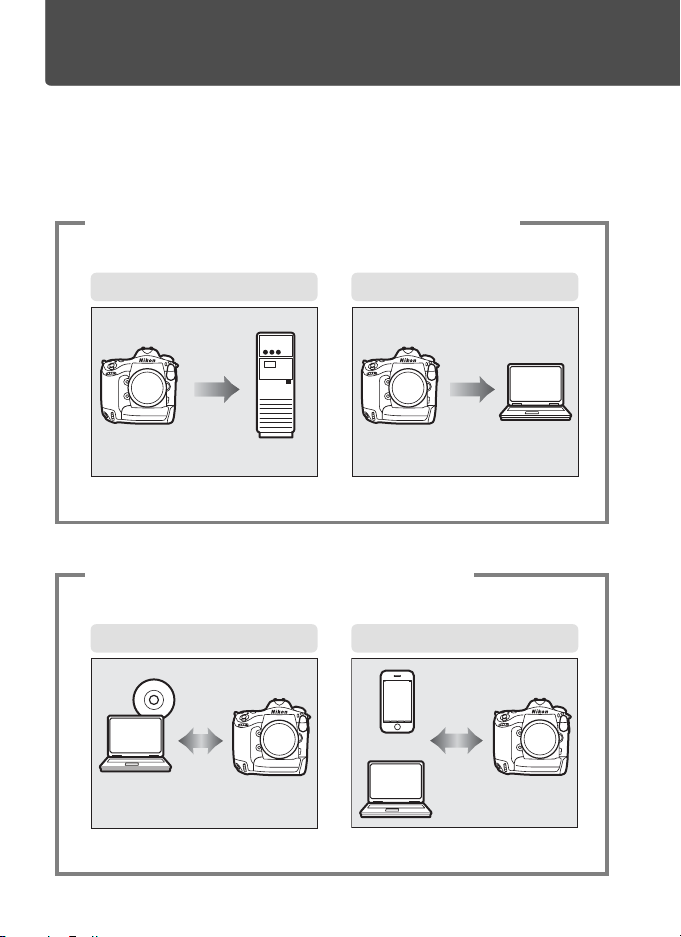
Amire a hálózatokat használhatja
Jelen használati útmutató azt írja le, miként hozhat létre hálózati csatlakozást,
hogyan érheti el távolról a fényképezőgépet, illetve hogyan tölthet fel képeket
Ethernet kapcsolaton keresztül számítógépre vagy ftp szerverre. Amint a kapcsolat
létrejött, Ön:
Meglévő képeket és videókat tölthet fel
1
FTP feltöltés (0 41) Képtovábbítás (015)
FTP szerver
Képeket készíthet vagy böngészhet
2
távolról
Fényképezőgép vezérlése (019)
Camera Control Pro 2
HTTP szerver (022)
iPhone
Számítógép
Számítógép
ii
Page 3

Több fényképezőgépet vezérelhet
3
(külön megvásárolható WT-5 szükséges)
Szinkronizált kioldás (0 45)
A Ötlet
A fényképezőgép gazdagéphez történő csatlakoztatásának konfigurálására
vonatkozó információkat a 7. oldalon, ftp szerverhez történő csatlakoztatás
konfigurálására vonatkozó információkat pedig a 35. oldalon olvashat.
A fényképezőgép külön megvásárolható WT-4 vezeték nélküli jeladóval is
használható.
iii
Page 4

Védjegyekkel kapcsolatos megjegyzések
A Macintosh, a Mac OS és az iPhone az Apple Computer, Inc. védjegyei. A Microsoft,
a Windows és a Windows Vista a Microsoft Corporation bejegyzett védjegyei. Az
XQD a Sony Corporation védjegye. A CompactFlash a SanDisk Corporation
védjegye. Minden egyéb, a jelen útmutatóban, vagy ezzel a Nikon termékkel
szállított dokumentációban említett kereskedelmi név tulajdonosainak védjegye
vagy bejegyzett védjegye.
Apple nyílt forráskódú licensz
Ez a termék Apple mDNS forráskódot tartalmaz, mely a
http://developer.apple.com/opensource/ webhelyen található Apple nyílt
forráskódú licensz hatálya alá esik.
Szerzői jog © 2011 Apple Computer, Inc. Minden jog fenntartva.
Ez a fájl eredeti kódot vagy az eredeti kód módosításait tartalmazza, melyek a 2.0-ás
verziójú Apple nyílt forráskódú licensz hatálya alá esnek (a Licensz). Ezt a fájlt ne
használja, csak a Licenszben foglaltaknak megfelelően. Ezen fájl használata előtt
kérjük, töltse le a http://www.opensource.apple.com/license/apsl/ webhelyről és
olvassa el a Licensz egy példányát.
Az Eredeti Kód és minden, a Licensz hatálya alatt terjesztett szoftver „AHOGY VAN“
alapú, BÁRMIFÉLE KÖZVETETT VAGY KÖZVETLEN JÓTÁLLÁS NÉLKÜL, VALAMINT AZ
APPLE KORLÁTLANUL ELUTASÍT MINDEN ILYEN JELLEGŰ JÓTÁLLÁST, BELEÉRTVE
AZ ELADÁST, ADOTT CÉLRA TÖRTÉNŐ FELHASZNÁLÁST, A ZAVARTALAN
HASZONÉLVEZETET VAGY A NEM JOGSÉRTŐ GARANCIÁT. Kérjük, olvassa el a
jogokat és korlátozásokat a Licensz megfelelő nyelvű verziójában.
iv
Page 5

Megjegyzések
• A Nikon előzetes írásbeli engedélye nélkül a használati útmutató semmilyen
részét nem szabad reprodukálni, továbbadni, átírni, visszakereshető rendszeren
tárolni vagy bármilyen nyelvre, bármilyen formában, bármilyen céllal lefordítani.
• A Nikon fenntartja a jogot, hogy a jelen használati útmutatóban bemutatott
hardver és szoftver műszaki jellemzőit bármikor előzetes bejelentés nélkül
megváltoztathassa.
• A Nikon nem vállal semmilyen felelősséget a termék használatából eredő
károkért.
• Habár minden erőfeszítést megtettünk annak érdekében, hogy a jelen használati
útmutatóban szereplő adatok pontosak és teljesek legyenek, örömmel fogadjuk
észrevételeit az esetleges hibákkal és kihagyásokkal kapcsolatban a legközelebbi
Nikon márkaképviseleten (a címeket lásd külön).
A másolás vagy sokszorosítás tiltására vonatkozó figyelmeztetés
Felhívjuk a figyelmet, hogy az is törvénybe ütközhet, ha valakinek szkennerrel,
digitális fényképezőgéppel vagy egyéb eszközzel másolt vagy sokszorosított anyag
van a birtokában.
• A törvény a következő dolgok másolását vagy sokszorosítását tiltja
Tilos a papírpénzek, fémpénzek, értékpapírok, államkötvények másolása vagy
sokszorosítása, még akkor is, ha ezekre a másolatokra vagy példányokra
rányomtatták a „Minta“ szót.
Bármely külföldi országban forgalomban lévő papírpénz, fémpénz vagy
értékpapír másolása vagy sokszorosítása tilos.
A kormány előzetes engedélye nélkül tilos a kormány által kibocsátott, még fel
nem használt bélyegek vagy képeslapok másolása vagy sokszorosítása.
Tilos a kormány által kibocsátott bélyegek és a törvényben megjelölt bizonylatok
másolása vagy sokszorosítása.
v
Page 6
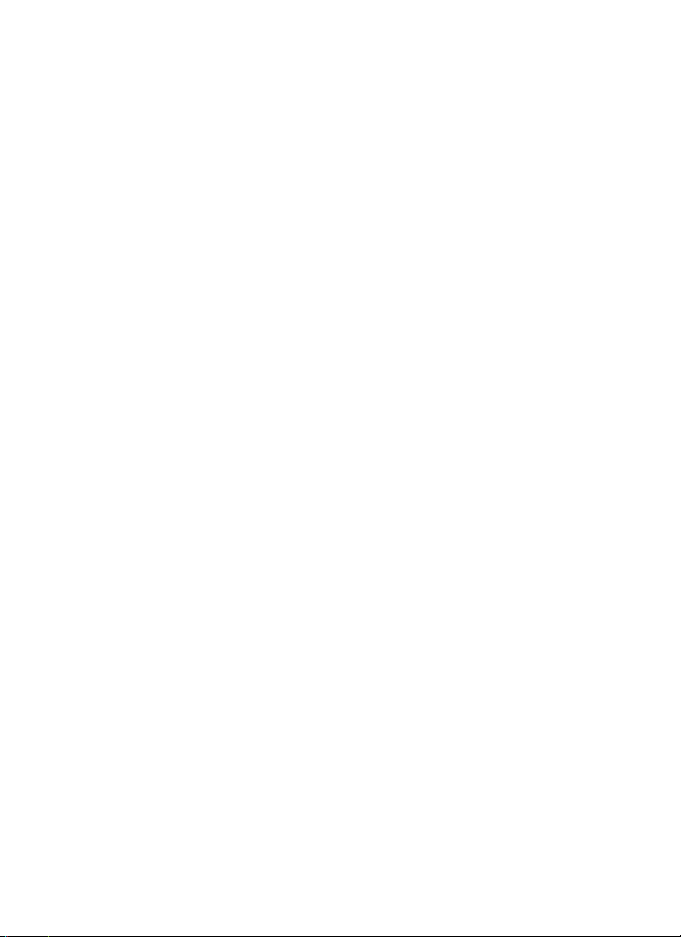
• Figyelmeztetések bizonyos másolatokkal és reprodukciókkal kapcsolatban
Államilag korlátozott a magánvállalatok által kibocsátott értékpapírok
(részvények, váltók, csekkek, ajándéknyilatkozatok stb.), illetve utazási
igazolványok vagy kuponok másolása vagy sokszorosítása is, kivéve, ha egy
minimális számú másolat szükséges a vállalat üzleti működéséhez. Ne másolja és
ne sokszorosítsa továbbá az állam által kibocsátott útleveleket, a civil csoportok
vagy állami ügynökségek által kibocsátott engedélyeket, a személyazonosító
kártyákat és az egyéb jegyeket, például a belépőket vagy az étkezési kuponokat.
• Szerzői jogi megjegyzések
A szerzői jogi védelem alatt álló alkotói munkák, például könyvek, zeneművek,
festmények, fametszetek, lenyomatok, térképek, rajzok, videók és fényképek
másolására és sokszorosítására különféle hazai és nemzetközi szerzői jogi
törvények vonatkoznak. Ne használja a fényképezőgépet a szerzői jogi
törvényeket sértő illegális másolatok készítésére.
Háttértudás
Jelen útmutató feltételezi az ftp szerverek, a helyi hálózatok (LAN-ok) és a vezeték
nélküli hálózatok alapszintű ismeretét. Az eszköz hálózatra történő telepítésére,
konfigurálására és használatára vonatkozó további információkért vegye fel a
kapcsolatot a gyártóval vagy a hálózati rendszergazdával. A számítógépek vezeték
nélküli hálózathoz történő csatlakoztatásának beállításai megtalálhatók a vezeték
nélküli jeladó online súgójában.
Tanulás egy életen át
A Nikon „Tanulás egy életen át“ filozófiájának része a felhasználók számára nyújtott
folyamatos terméktámogatás és képzés, amelyről az alábbi weboldalakon talál
rendszeresen frissített információt:
• Az Amerikai Egyesült Államokban élő felhasználóknak: http://www.nikonusa.com/
• Az Európa és Afrika területén élő felhasználóknak:
http://www.europe-nikon.com/support/
• Az Ázsia, Óceánia és a Közel-Kelet területén élő felhasználóknak:
http://www.nikonusa.com/
Látogasson el ezekre az oldalakra, ahol tippeket találhat, válaszokat kaphat a
gyakran feltett kérdésekre (GyIK) és tájékozódhat a legújabb termékekről, valamint
a digitális fényképezésről és képfeldolgozásról. További információért forduljon a
lakóhelye szerinti Nikon képviselethez. A márkakereskedések címe az alábbi
weboldalon található: http://imaging.nikon.com/
vi
Page 7

Illusztrációk
Ahol másképp nem jelöltük, minden szoftver és operációs rendszer
párbeszédablak, üzenet és megjelenítés Windows 7-ből vagy Mac OS X-ből
származik. Azok megjelenése és tartalma az operációs rendszertől függően eltérő
lehet. Az alapvető számítógépes műveletekre vonatkozó információkat lásd a
számítógéppel vagy az operációs rendszerrel szállított dokumentációban.
A WT-4 Vezeték nélküli jeladók
A külön megvásárolható WT-4 vezeték nélküli jeladó használatára vonatkozó
információkat lásd a WT-4-hez csatolt dokumentációban. A WT-4 használati
útmutatójában leírt opciók, melyek az eszközinformációkban és az
eszközbeállítás menükben találhatók, a D4 beállítás menü Network (Hálózat) >
Device info and settings (Eszközinformációk és beállítások) elemében
érhetők el.
vii
Page 8

Tar talo mjegy zé k
Amire a hálózatokat használhatja ....................................................ii
Megjegyzések ..........................................................................................v
Tartalomjegyzék ................................................................................. viii
Bevezetés 1
Hálózati lehetőségek.............................................................................2
Szoftverek telepítése.............................................................................4
Átvitel, Vezérlés és HTTP 7
Ethernet kapcsolat .................................................................................7
1. lépés: Csatlakoztasson egy Ethernet kábelt........................8
2. lépés: Az Ethernet engedélyezése ........................................10
3. lépés: A csatlakozás varázsló...................................................10
4. lépés: Párosítás.............................................................................13
A külön megvásárolható WT-5 vezeték nélküli jeladóval
vezeték nélküli LAN hálózatra történő csatlakozást a WT-5
egységgel adott használati útmutató ismerteti.
Képtovábbítás.......................................................................................15
Fényképezőgép vezérlés ..................................................................19
HTTP szerver .......................................................................................... 22
Számítógépes web böngészők...................................................28
iPhone web böngészők.................................................................32
viii
Page 9

FTP 35
Ethernet kapcsolatok .........................................................................35
1. lépés: Ethernet kábel csatlakoztatása ................................. 36
2. lépés: Az Ethernet engedélyezése........................................ 37
3. lépés: A csatlakozás varázsló..................................................37
A külön megvásárolható WT-5 vezeték nélküli jeladóval
vezeték nélküli LAN hálózatra történő csatlakozást a WT-5
egységgel adott használati útmutató ismerteti.
FTP feltöltés ...........................................................................................41
Szinkronizált kioldás 45
Szinkronizált kioldás opciók........................................................ 46
Képek készítése................................................................................ 48
Menü súgó 51
Mellékletek 59
Profilok létrehozása számítógépen ..............................................59
FTP szerver létrehozása..................................................................... 61
Windows 7.........................................................................................62
Windows Vista.................................................................................. 69
Windows XP...................................................................................... 76
Mac OS X 10.6...................................................................................80
Kézi profillétrehozás ........................................................................... 82
Hibaelhárítás ......................................................................................... 84
Tárgymutató.......................................................................................... 85
ix
Page 10
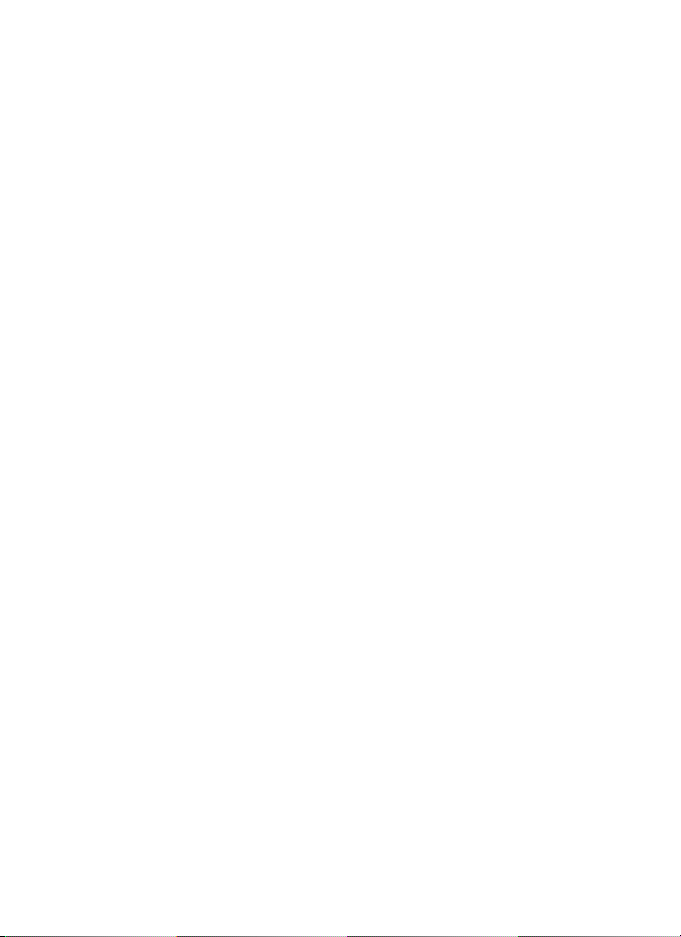
x
Page 11
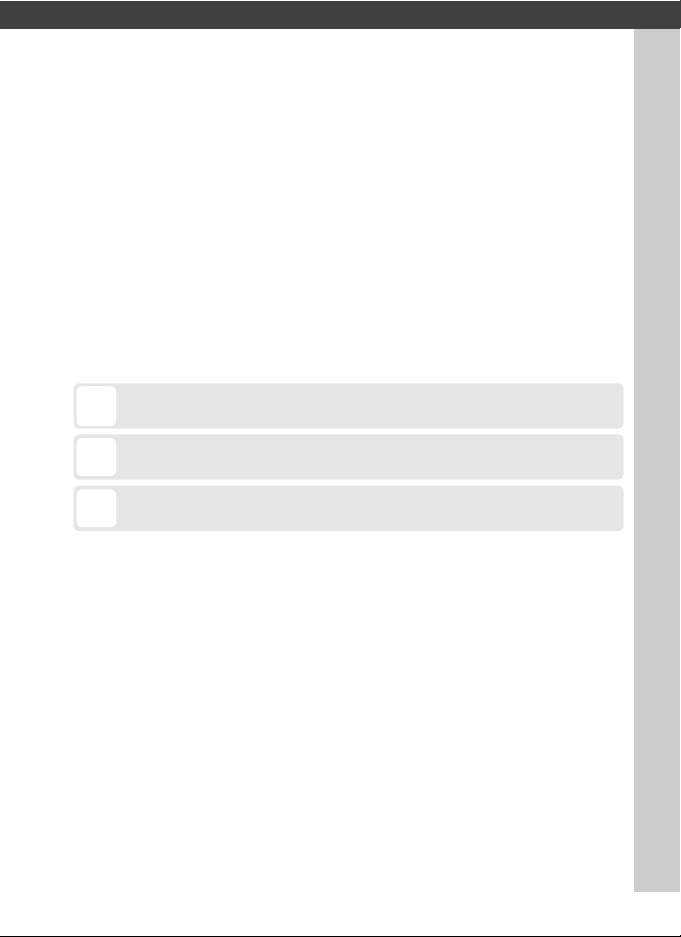
Bevezetés
Köszönjük, hogy megvásárolta a Nikon tükörreflexes (SLR) digitális
fényképezőgépet. Ez az útmutató leírja, hogyan használja a
fényképezőgépet (főleg Ethernet) hálózati környezetekben, a
fényképezőgép hálózatra történő csatlakoztatását és azon történő
működtetését is beleértve. Alaposan olvassa el ezt az útmutatót és a
fényképezőgép használati útmutatóját is, és tartsa a fényképezőgép
minden felhasználója által elérhető helyen. A külön megvásárolható WT-5
és WT-4 vezeték nélküli jeladók használatára vonatkozó információkat a
jeladókhoz kapott használati útmutatóban találja.
Szimbólumok és jelölések
A használati útmutatóban az alábbi szimbólumokat és jelöléseket használtuk:
Az ikon figyelmeztetéseket jelez, információkat, amelyeket érdemes
D
használat előtt elolvasnia, hogy elkerülje a termék károsodását.
Az ikon megjegyzéseket jelez, információkat, amelyeket a termék
A
használata előtt ajánlott elolvasnia.
Az ikon az útmutató más oldalain található referenciákat jelöli.
0
1
Page 12

Hálózati lehetőségek
Használjon Ethernet kábelt vagy külön megvásárolható WT-5 vagy WT-4
vezeték nélküli jeladót a fényképezőgép számítógépekhez vagy ftp
szerverekhez Ethernet vagy vezeték nélküli hálózaton keresztül történő
csatlakoztatásához.
❚❚ Ethernet/WT-5
Az alábbi jellemzők akkor érhetők el, amikor Ethernet kábelen vagy külön
megvásárolható WT-5 vezeték nélküli jeladón keresztül kapcsolódik.
FTP upload (FTP feltöltés)
(041)
Image transfer (Képtovábbítás)
(015)
Camera control (Fényképezőgép
vezérlése) (019)
HTTP server (HTTP szerver)
(022)
Szinkronizált kioldás
(Csak WT-5 egységgel; 045)
❚❚ WT-4
A külön megvásárolható WT-4 vezeték nélküli jeladóval elérhető
jellemzőkre vonatkozó további információkért lásd a WT-4-hez kapott
használati útmutatót.
Transfer mode (Átviteli mód)
Thumbnail select mode (Kisképes
választó mód)
PC mode (PC mód)
Print mode (Nyomtatási mód)
Meglévő fényképeket és videókat tölthet fel
számítógépre vagy ftp szerverre, vagy feltöltheti az
éppen elkészült új fényképeket.
A külön megvásárolható Camera Control Pro 2
szoftver használatával vezérelheti a
fényképezőgépet és közvetlenül számítógépre
mentheti az új fényképeket és videókat.
Képeket készíthet és jeleníthet meg távoli,
böngészővel ellátott számítógépről vagy iPhone-ról.
Egy mester-fényképezőgéppel szinkronizálhatja
több távoli fényképezőgép zárkioldását.
Töltsön fel új, vagy már létező fényképeket, illetve
már létező videókat számítógépre vagy FTP
szerverre.
Feltöltés előtt tekintse meg a képek előnézetét a
számítógép monitorán.
A külön megvásárolható Camera Control Pro 2
szoftver használatával vezérelheti a
fényképezőgépet és közvetlenül számítógépre
mentheti az új fényképeket és videókat.
Nyomtassa ki JPEG fotóit egy hálózati
számítógéphez csatlakoztatott nyomtatón.
2
Page 13
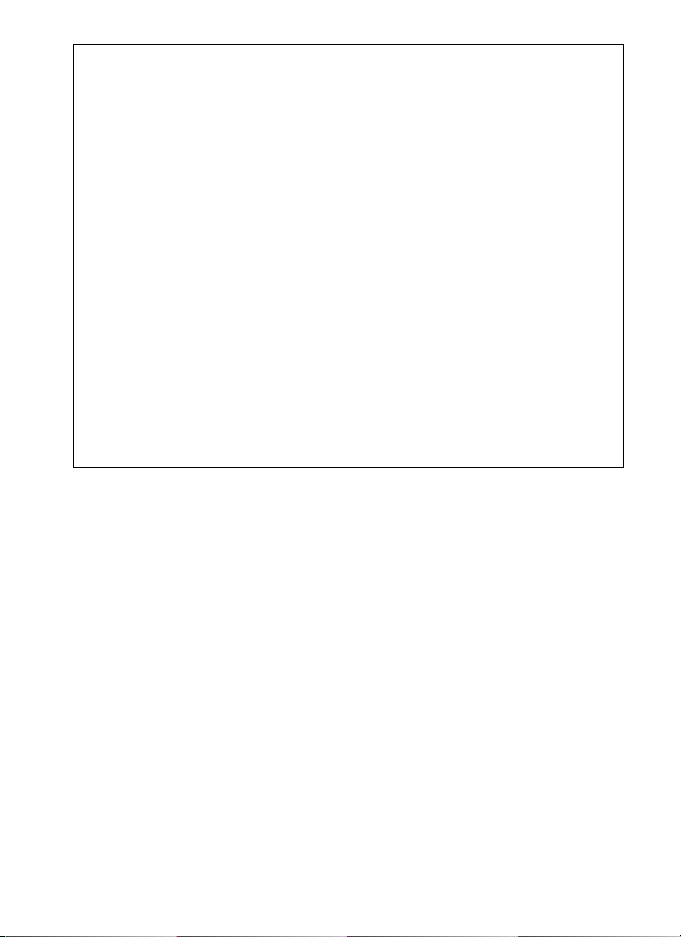
A Ethernet kapcsolat
Az Ethernet kapcsolatok nem igényelnek vezeték nélküli LAN beállításokat.
A FTP szerverek
A szerverek a támogatott operációs rendszerekkel elérhető általános ftp
szolgáltatások, például az IIS (Internet Információs Szolgáltatások) segítségével
konfigurálhatók. A képtovábbítás és a fényképezőgép-vezérlés nem támogatja
útválasztón (router), ftp internetkapcsolaton és harmadik fél szoftvereit futtató ftp
szerveren keresztül a kapcsolódást más hálózatokon lévő számítógépekhez.
A HTTP szerver mód
Internetkapcsolat nem támogatott http szerver módban.
A Útválasztók
A más hálózatokon levő számítógépekhez történő csatlakozás útválasztón keresztül
csak akkor lehetséges, ha az FTP upload (FTP feltöltés) vagy HTTP server (HTTP
szerver) lehetőség ki van választva.
A Tűzfal beállítások
A 21 és a 32768-61000 portok használhatók ftp-hez, a 22 és 32768-61000 portok sftphez, míg a képtovábbításhoz és a fényképezőgép vezérléséhez 15740 TCP portot és
5353 UDP portot használjon. A fájltovábbítás akadályba ütközhet, ha a szerver
tűzfalának beállításai nem engedélyezik a hozzáférést ezekhez a portokhoz.
3
Page 14

Szoftverek telepítése
Mielőtt csatlakozna a hálózatra, a szállított ViewNX 2 CD segítségével
telepítse a vezeték nélküli jeladó segédprogramját, melyet a Nikon
weboldaláról ingyenesen letölthet (internetkapcsolat szükséges).
A vezeték nélküli jeladó segédprogramja a képtovábbítás és a
fényképezőgép-vezérlési módokban (0 14) végzett társításhoz szükséges,
és hálózati profilok létrehozására is használható.
A szoftver telepítése előtt ellenőrizze, hogy számítógépe megfelel a 6.
oldalon leírt rendszerkövetelményeknek. Győződjön meg róla, hogy a
fényképezőgép és a vezeték nélküli jeladó firmware, illetve a szállított
szoftver legfrissebb verzióját használja.
1 Kattintson duplán a telepítő ikonjára.
A telepítő letöltése után kattintson duplán a telepítő
ikonjára.
2 Válasszon nyelvet (csak Windows esetében).
Válassza ki a nyelvet és kattintson a Next (Tovább) gombra.
q Válasszon nyelvet
w Kattintson a Next (Tovább)
gombra
4
Page 15

3 Indítsa el a telepítőt.
Kattintson a Next (Tovább) (Windows) vagy a Continue (Folytatás)
(Mac OS) gombra és kövesse a-képernyőn megjelenő utasításokat.
Windows Mac OS
Kattintson a Next (Tovább) gombra
Kattintson a Continue (Folytatás)
gombra
4 Lépjen ki a telepítőből.
Ha a telepítés befejeződött, kattintson az OK (Windows) vagy a Close
(Bezárás) (Mac OS) gombra.
Windows Mac OS
Kattintson az OK gombra Kattintson a Close (Bezárás) gombra
A A WT-4 Beállítás segédprogramja
A vezeték nélküli jeladó segédprogramját újra kell telepíteni, ha a telepítés
befejezése után a WT-4 beállítás segédprogramját telepíti vagy eltávolítja.
5
Page 16

A Vezeték nélküli jeladó segédprogramjának rendszerkövetelményei
Windows
CPU Intel Celeron, Pentium 4, vagy Core sorozat, 1,6 GHz vagy gyorsabb
Előtelepített Windows 7 Home Basic/Home Premium/Professional/
Enterprise/Ultimate (Service Pack 1), Windows Vista Home Basic/
OS
RAM
Tárhely a
merevlemezen
Monitor
CPU
OS Mac OS X 10.5.8, 10.6.8 vagy 10.7.2 verzió
RAM 512 MB vagy több (2 GB vagy több ajánlott)
Tárhely a
merevlemezen
Monitor
Home Premium/Business/Enterprise/Ultimate (Service Pack 2),
vagy a Windows XP Home Edition/Professional (Service Pack 3)
kiadásai. A vezeték nélküli jeladó segédprogramja 32-bites
alkalmazásként fut a Windows 7 és a Windows Vista 64-bites
kiadásában.
• Windows 7/Windows Vista: 1 GB vagy több (2 GB vagy több ajánlott)
• Windows XP: 512 MB vagy több (2 GB vagy több ajánlott)
Legalább 500 MB szabad tárhely az indítólemezen (1 GB vagy több
ajánlott)
• Felbontás: 1024 × 768 képpont (XGA) vagy több; 1280 × 1024
képpont (SXGA) vagy több ajánlott
• Szín: 24-bites szín (True Color) vagy nagyobb
Mac OS
PowerPC G4 (1 GHz vagy gyorsabb), G5, Intel Core vagy Xeon
sorozat
Legalább 500 MB szabad tárhely az indítólemezen (1 GB vagy több
ajánlott)
• Felbontás: 1024 × 768 képpont (XGA) vagy több; 1280 × 1024
képpont (SXGA) vagy több ajánlott
• Szín: 24-bites szín (több millió szín) vagy nagyobb
6
Page 17
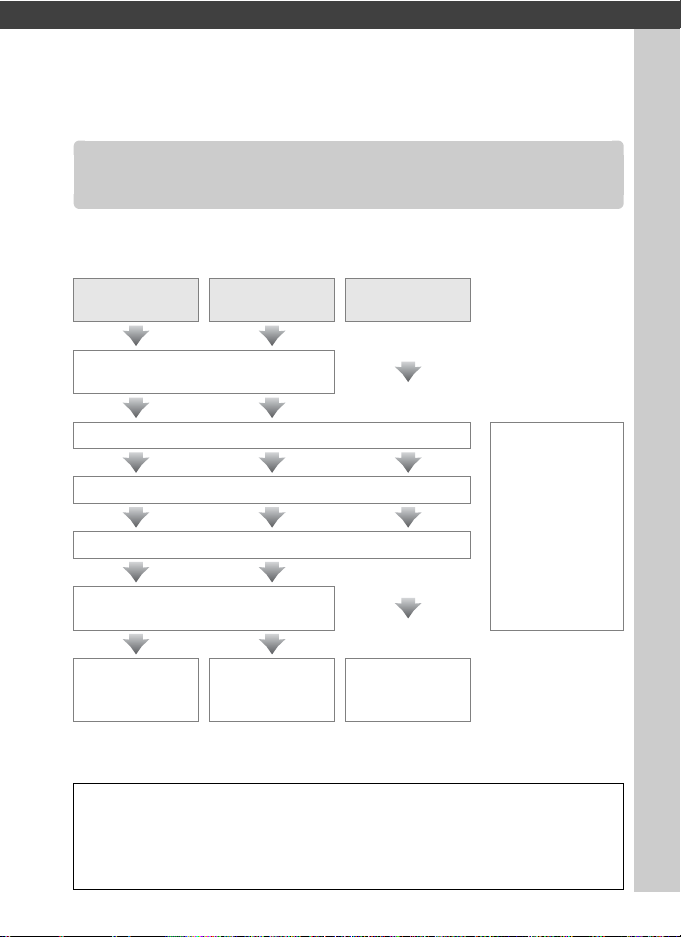
Átvitel, Vezérlés és HTTP
Ethernet kapcsolat
Egy számítógép képtovábbítás, fényképezőgép-vezérlés és http szerver
módokba történő csatlakoztatásához kövesse az alábbi lépéseket.
Képtovábbítás
A vezeték nélküli jeladó segédprogramjának
telepítése (04)
1. lépés: Csatlakoztasson egy Ethernet kábelt (0 8)
2. lépés: Válassza az Ethernetet (0 10)
3. lépés: Futtassa a csatlakozás varázslót (0 10)
4. lépés: Csatlakoztassa a fényképezőgépet a
számítógéphez (013)
Továbbítsa a
képeket (015)
Fényképezőgép-
vezérlés
Vezérelje a
fényképezőgépet
(019)
HTTP szerver
Ha WT-5
használatával
szeretne
csatlakozni a
vezeték nélküli
hálózathoz,
olvassa el a WT-5
használati
útmutatóját.
Hozzáférés a
fényképezőgéphez
(022)
D Áramforrás kiválasztása
Használjon teljesen feltöltött akkumulátort vagy külön megvásárolható, a
fényképezőgépéhez tervezett hálózati tápegységet annak megelőzésére, hogy a
fényképezőgép beállítás vagy adatátvitel közben váratlanul kikapcsoljon. További
információkért lásd a fényképezőgép használati útmutatóját.
7
Page 18
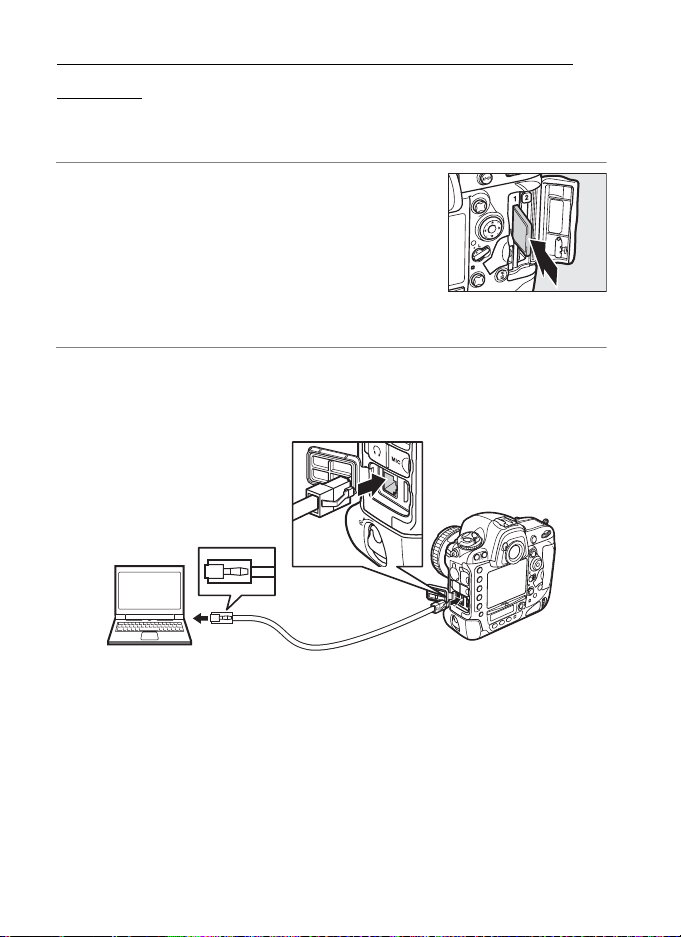
1. lépés: Csatlakoztasson egy Ethernet kábelt
A számítógép bekapcsolása és bejelentkezés után az alábbiakban
1. lépés: Csatlakoztasson egy Ethernet kábelt
leírtaknak megfelelően készítse elő a fényképezőgépet és a WT-5-öt.
1 Helyezzen be egy memóriakártyát.
Kapcsolja ki a fényképezőgépet és helyezzen
be egy memóriakártyát (ne kapcsolja ki a
fényképezőgépet, amíg a számítógépre
adatátvitel van folyamatban). Ez a lépés
elhagyható fényképezőgép-vezérlés módban
(019).
2 Csatlakoztasson egy Ethernet kábelt.
Csatlakoztassa az Ethernet-kábelt az alább látható módon. Ne
erőltesse a csatlakozást és ne ferdén helyezze be a csatlakozót.
8
Page 19
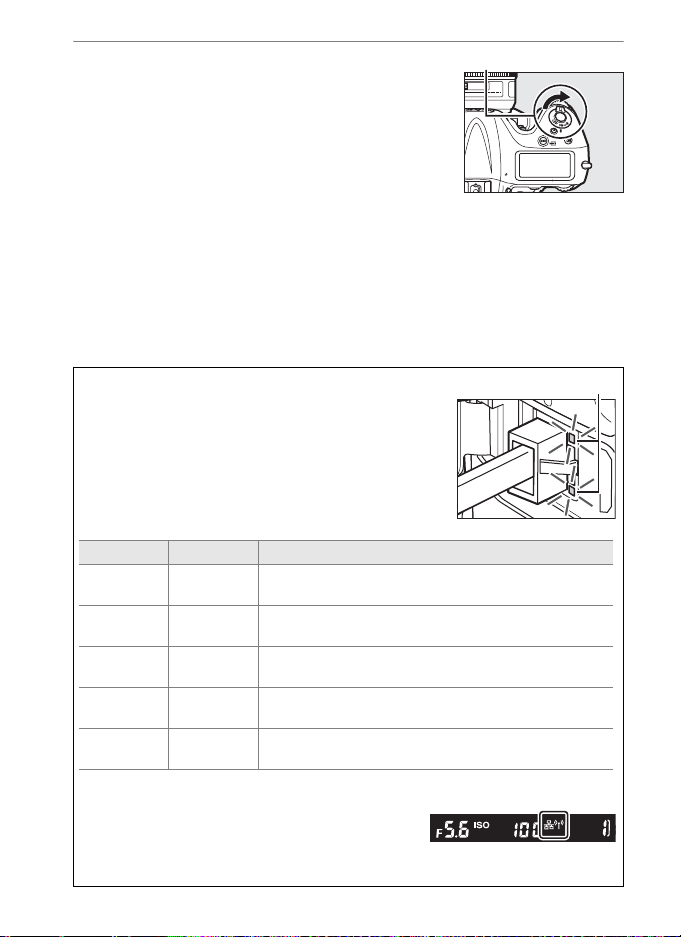
3 Kapcsolja be a fényképezőgépet.
Forgassa el a főkapcsolót a fényképezőgép
bekapcsolásához.
Főkapcsoló
1. lépés: Csatlakoztasson egy Ethernet kábelt
A Kapcsolat állapota
A kapcsolat állapotát a fényképezőgép Ethernetcsatlakozója mellett található LEDek mutatják.
Zöld LED Sárga LED Állapot
●
(ki)
K
(be)
K
(be)
K
(be)
H
(villog)
●
(ki)
●
(ki)
K
(be)
H
(villog)
H
(villog)
A hálózati funkciók letiltva (051) vagy Ethernet-kábel
nincs csatlakoztatva.
Várakozás a csatlakozásra.
Csatlakozás.
Csatlakoztatva.
Hiba.
A A kereső kijelzője
A csatlakozás állapotát a fényképezőgép keresője is
mutatja. T jelenik meg, ha a fényképezőgép
Etherneten, U, ha vezeték nélküli hálózaton keresztül
csatlakozik, és a jelzés villogni kezd, ha valami hiba lépett fel.
LEDek
9
Page 20

2. lépés: Az Ethernet engedélyezése
Válassza az Ethernetet a fényképezőgép által használt hálózati eszközként.
2. lépés: Az Ethernet engedélyezése
1 Jelenítse meg a hardverek listáját.
A beállítás menüben válassza a Network
(Hálózat) lehetőséget, jelölje ki a Choose
hardware (Hardver kiválasztása) opciót,
majd nyomja meg a 2 gombot a hardverlista
megtekintéséhez.
2 Válassza a Wired LAN (Vezetékes LAN)
lehetőséget.
Jelölje ki a Wired LAN (Vezetékes LAN)
lehetőséget és nyomja meg az J gombot a
kijelölt opció kiválasztásához és a hálózati
menübe való visszatéréshez.
3. lépés: A csatlakozás varázsló
Kövesse a képernyőn megjelenő utasításokat új hálózati profil
létrehozásához.
1 Hálózati profilok megjelenítése.
A hálózat menüben jelölje ki a Network
settings (Hálózati beállítások) lehetőséget
és nyomja meg a 2 gombot a profillista és
egyéb hálózati beállítások megjelenítéséhez.
2 Válassza a Create profile (Profil
létrehozása) lehetőséget.
Jelölje ki a Create profile (Profil létrehozása)
lehetőséget és nyomja meg a 2 gombot.
Vegye figyelembe, hogy ha a lista már
tartalmaz kilenc profilt, a folytatás előtt az
O (Q) gomb használatával egyet ki kell
törölnie (0 53).
10
Page 21

3 Indítsa el a csatlakozás varázslót.
Jelölje ki a Connection wizard (Csatlakozás
varázsló) lehetőséget és nyomja meg a 2
gombot a csatlakozás varázsló elindításához.
4 Válassza ki a kapcsolat típusát (02).
Jelölje ki az Image transfer (Képtovábbítás),
Camera control (Fényképezőgép-vezérlés)
vagy a HTTP Server (HTTP szerver)
lehetőséget, és nyomja meg a 2 gombot.
5 Adjon nevet az új hálózati profilnak.
Írja be a nevet, ami a profillistában meg fog
jelenni, és nyomja meg az J gombot. A profil
nevének hossza legfeljebb 16 karakter lehet.
A Szövegbevitel
Amikor szövegbevitel szükséges, az alábbi párbeszédablak jelenik meg.
3. lépés: A csatlakozás varázsló
Billentyűzet-mező: Használja
a választógombot a betűk
kijelöléséhez, a
kiválasztáshoz pedig
nyomja meg a
választógomb középső
gombját.
A kívánt karakter kijelöléséhez a billentyűzet-mezőn használja a választógombot és
nyomja meg a választógomb közepét a kijelölt karakternek az aktuális
kurzorpozícióba történő beillesztéséhez (vegye figyelembe, ha úgy ír be karaktert,
hogy a mező tele van, az utolsó karakter kitörlődik). A kurzor alatti karakter törléséhez
nyomja meg a O (Q) gombot. A kurzor új pozícióba történő mozgatásához tartsa
nyomva a W gombot és nyomja meg a 4 vagy a 2 gombot.
A bevitel befejezéséhez és az előző menübe való visszatéréshez nyomja meg az J
gombot. Ha a szövegbevitel befejezése nélkül kíván visszatérni az előző menübe,
nyomja meg a G gombot.
Szövegmező: A szöveg ebben
a mezőben jelenik meg. A
kurzor mozgatásához
nyomja meg a 4 vagy 2
gombot a W nyomva
tartása mellett.
11
Page 22

6 Kérjen vagy válasszon egy IP-címet.
Jelölje ki a következő lehetőségek egyikét,
majd nyomja meg a 2 gombot.
3. lépés: A csatlakozás varázsló
• Obtain automatically (Automatikus kérés): Válassza
ezt az opciót, ha a hálózat úgy van
konfigurálva, hogy automatikusan adja meg
az IP-címet.
• Enter manually (Beírás manuálisan): A kérés megjelenésekor írjon be IP-
címet és alhálózati maszkot, nyomja meg a 4 és 2 gombot a
szakaszok kijelöléséhez, és az 1 és 3 gombot a módosításhoz. Ha
elvégezte a beállításokat, nyomja meg az J gombot a
továbblépéshez.
7 Válassza ki a következő lépést.
Megjelenik az IP-cím; nyomja meg a J-t. A következő lépés a 11.
oldal 4. lépésében kiválasztott kapcsolat típusától függ:
Ha az Image transfer (Képtovábbítás) vagy a
Camera control (Fényképezőgép-vezérlés)
lehetőséget választotta, a fényképezőgépet
és a számítógépet az 13. oldalon leírtaknak
megfelelően párosítsa.
Ha a HTTP szervert választotta, haladjon
tovább a 8. lépésre.
A Útválasztók
A más hálózatokon levő számítógépekhez történő csatlakozás útválasztón keresztül
csak akkor lehetséges, ha az FTP upload (FTP feltöltés) vagy HTTP server (HTTP
szerver) lehetőség ki van választva.
12
Page 23
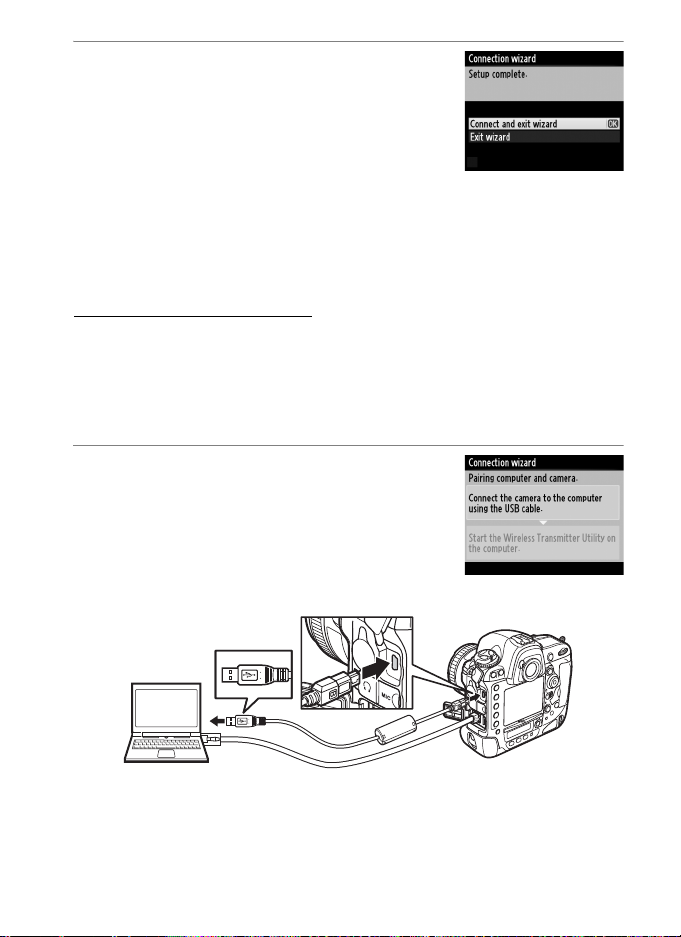
8 Lépjen ki a varázslóból.
Jelölje ki a következő opciók egyikét, majd
nyomja meg az J gombot.
• Connect and exit wizard (Csatlakozzon és lépjen ki a
varázslóból): Mentse el a hálózati profilt és
csatlakozzon a szerverhez.
• Exit wizard (Kilépés a varázslóból): Mentse el az új hálózati profilt, és
lépjen ki.
Lépjen tovább a „HTTP szerver“-re (022).
4. lépés: Párosítás
Ha a csatlakozás varázsló (011) 4. lépésében az Image transfer
(Képtovábbítás) vagy a Camera control (Fényképezőgép-vezérlés)
lehetőséget választotta, az alábbiakban leírtaknak megfelelően párosítsa
a fényképezőgépet és a számítógépet. A párosítás lehetővé teszi a
számítógép fényképezőgéphez történő csatlakoztatását.
1 A fényképezőgépet USB-n keresztül
csatlakoztassa a számítógéphez.
A kérés megjelenésekor csatlakoztassa a
fényképezőgépet a számítógéphez a
fényképezőgéppel szállított USB-kábel
segítségével.
4. lépés: Párosítás
13
Page 24

2 Indítsa el a vezeték nélküli jeladó
segédprogramját.
A kérés megjelenésekor indítsa el a vezeték
4. lépés: Párosítás
nélküli jeladó segédprogramjának
számítógépre telepített példányát. A párosítás
automatikusan elindul.
3 Válassza le a fényképezőgépet.
A párosítás befejezésekor a jobb oldalon
látható üzenet jelenik meg. Húzza ki az USBkábelt.
4 Lépjen ki a varázslóból.
Jelölje ki a következő opciók egyikét, majd
nyomja meg az J gombot.
• Connect and exit wizard (Csatlakozzon és lépjen ki a
varázslóból): Mentse el a hálózati profilt és
csatlakozzon a szerverhez.
• Exit wizard (Kilépés a varázslóból): Mentse el az új hálózati profilt, és
lépjen ki.
Lépjen tovább az „Image Transfer (Képtovábbítás)“ (0 15) vagy a „Camera
Control (Fényképezőgép-vezérlés)“ (019) lehetőségre.
14
Page 25
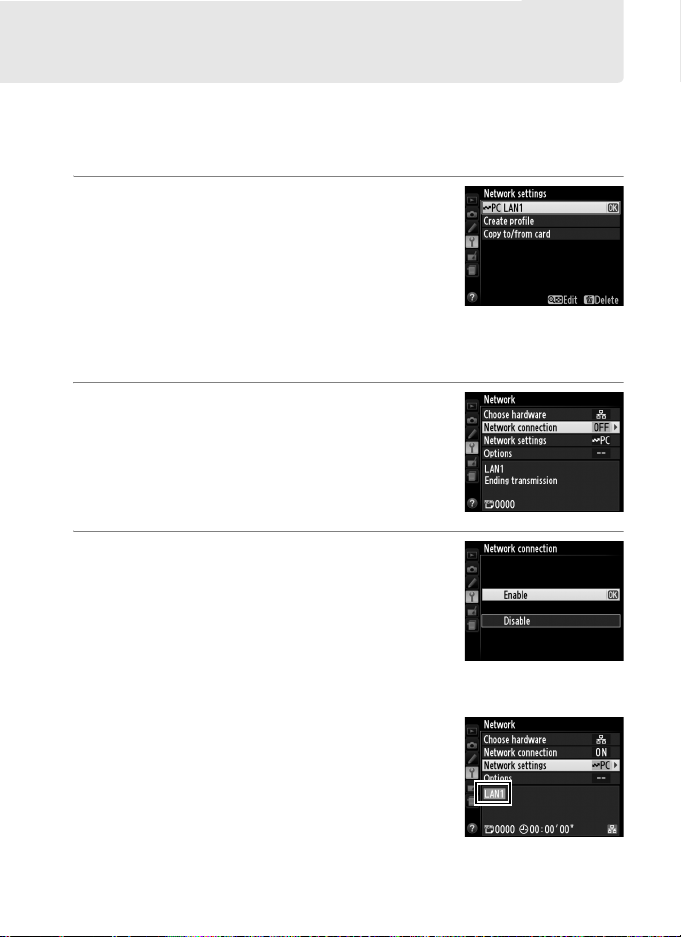
Képtovábbítás
A képtovábbítás segítségével fényképeket és videókat tölthet fel a
fényképezőgép memóriakártyájáról a számítógépre. A következő
magyarázat meglévő fényképek használatát feltételezi.
1 Hálózati profilok megjelenítése.
A beállítás menüben válassza a Network
(Hálózat) > Network settings (Hálózati
beállítások) lehetőséget a profillista
megjelenítéséhez. A Képtovábbítás profiljait
K ikon jelöli. Jelöljön ki egy profilt és
nyomja meg a 2 gombot a kijelölt profil kiválasztásához és a hálózat
menübe való visszatéréshez.
2 Válassza a Network connection
(Hálózati kapcsolat) lehetőséget.
Jelölje ki a Network connection (Hálózati
kapcsolat) lehetőséget és nyomja meg a 2
gombot.
3 Válassza az Enable (Engedélyez)
lehetőséget.
Jelölje ki az Enable (Engedélyez)
lehetőséget és nyomja meg a 2 gombot a
kijelölt hálózati csatlakozás elem
kiválasztásához és a hálózat menübe való
visszatéréshez.
A kapcsolat létrejöttekor a profilnév zölden
jelenik meg.
15
Page 26
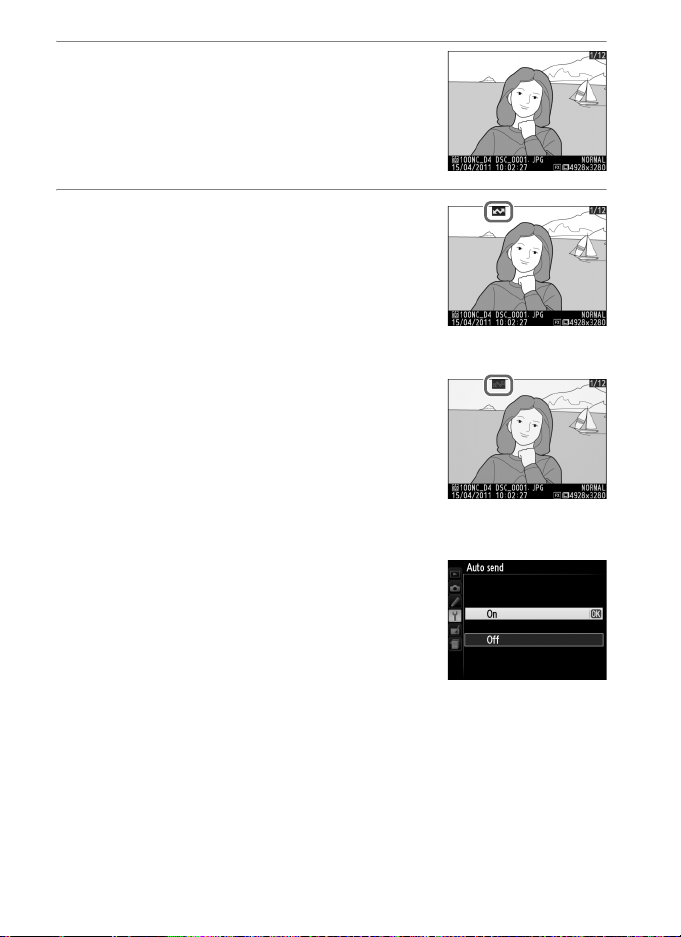
4 Képek megjelenítése.
A képek megjelenítéséhez nyomja meg a K
gombot. Jelenítse meg az első küldendő
képet egyképes visszajátszásban vagy jelölje
ki a kisképes listában.
5 Töltse fel a képeket.
Nyomja meg az J gombot és a választógomb
közepét. A képen fehér átviteli ikon jelenik
meg, és a feltöltés azonnal elindul. Feltöltés
közben az átviteli ikon zöldre változik, a
feltöltés befejeztével pedig kék lesz. További
képek a kijelölés sorrendjében töltődnek fel.
Egy már feltöltött kép újbóli feltöltéséhez
nyomja meg az J gombot és a választógomb
közepét a kék átviteli ikon eltávolításához,
majd a kép fehér átviteli ikonnal történő újbóli
megjelöléséhez nyomja meg újra az J
gombot és a választógomb közepét.
Új fényképek feltöltése rögtön a készítés után
Az új fotók elkészülésük utáni feltöltéséhez válassza az
On (Be) lehetőséget a Network (Hálózat) > Options
(Opciók) > Auto Send (Automatikus küldés) opciónál a
beállítás menüben (057).
16
Page 27

Átvitel megszakítása/Átviteli jel eltávolítása
A fehér vagy zöld átviteli jellel ellátott képek átvitelének megszakításához
visszajátszás közben válassza ki a képeket, és nyomja meg az J gombot
és a választógomb közepét. Az átviteli ikon eltávolítódik. Az alábbi
események bármelyike szintén megszakítja az átvitelt:
• A fényképezőgép kikapcsolása (az átviteli jelet elmenti, és az átvitel
folytatódik a fényképezőgép következő bekapcsolásakor)
• A Yes (Igen) lehetőség kiválasztása a Network (Hálózat) > Options
(Opciók) >Deselect all? (Összes kijelölés megszüntetése?)
beállításhoz (058; ez a beállítás egyben eltávolítja az átviteli jelet is az
összes képről)
A Tűzfal beállítások
A képtovábbítás és a fényképezőgép-vezérlés módok 15740-es TCP portot és 5353-as
UDP-portot használnak. A számítógép tűzfalait úgy kell konfigurálni, hogy
engedélyezzék ezen portok hozzáférését, különben a számítógép nem tud
kapcsolódni a fényképezőgéphez.
A Hangos jegyzetek
A hangos jegyzeteket külön nem töltheti fel, hanem a hozzájuk kapcsolódó képek
átvitelekor lesznek feltöltve.
D Feltöltés közben
Feltöltés közben ne vegye ki a memóriakártyát és ne húzza ki az Ethernet-kábelt.
A Jel elvesztése
A WT-5 egységen keresztül történő vezeték nélküli jelátvitel megszakadhat a jel
elvesztésekor. Az átvitel folytatódik, ha ki-, majd újra bekapcsolja a fényképezőgépet.
A Célmappák
Alapbeállításként a képek az alábbi mappákba kerülnek feltöltésre:
• Windows: \Users\(Felhasználónév)\Pictures\Wireless Transmitter Utility
• Mac OS: /Users/(Felhasználónév)/Wireless Transmitter Utility
A célmappát a vezeték nélküli jeladó segédprogramjának használatával választhatja ki.
17
Page 28

Átvitel állapota
Visszajátszás alatt a feltöltésre kiválasztott képek állapota az alábbiak
szerint jelenik meg:
: „Send (Küldés)“
a
A feltöltésre kiválasztott képeket fehér átviteli ikon
jelöli.
: „Sending (Küldés alatt)“
b
Feltöltés közben zöld átviteli ikon jelenik meg.
: „Sent (Elküldve)“
c
A sikeresen feltöltött képeket kék átviteli ikon jelöli.
A Hálózat állapota
A hálózat állapota a hálózat menü legfelső sorában látható.
e, f: A még hátralévő
képek száma és az
elküldésükhöz szükséges
becsült idő.
18
Állapotmező: A gazdagép kapcsolatának
állapota. A kapcsolat létrejöttekor a
profilnév zölden jelenik meg. A fájlok
átvitele közben a kijelzőn a „Now
sending (Küldés alatt)“ olvasható, melyet
a küldés alatt álló fájl neve követ. Az
átvitel alatt megjelenő hibák szintén itt
jelennek meg (084).
Jelerősség: A vezeték nélküli jel erőssége.
Az Ethernet kapcsolatokat a d mutatja.
Page 29

Fényképezőgép vezérlés
Válassza ezt az opciót, ha a fényképezőgépet (külön megvásárolható)
Camera Control Pro 2-vel rendelkező számítógépről kívánja kezelni, és a
fényképezőgép memóriakártyája helyett egyenesen a számítógép
merevlemezére kívánja menteni a fényképeket (a videók még ekkor is a
fényképezőgép memóriakártyájára mentődnek; videofelvétel előtt
helyezzen be memóriakártyát). Vegye figyelembe, hogy a fényképezőgép
fénymérői nem kapcsolnak ki automatikusan, amikor a fényképezőgép
fényképezőgép vezérlése módban van.
1 Hálózati profilok megjelenítése.
A beállítás menüben válassza a Network
(Hálózat) > Network settings (Hálózati
beállítások) lehetőséget a profillista
megjelenítéséhez. A Fényképezőgép-vezérlés
profiljait L ikon jelöli. Jelöljön ki egy profilt
és nyomja meg a 2 gombot a kijelölt profil kiválasztásához és a
hálózat menübe való visszatéréshez.
2 Válassza a Network connection
(Hálózati kapcsolat) lehetőséget.
Jelölje ki a Network connection (Hálózati
kapcsolat) lehetőséget és nyomja meg a 2
gombot.
19
Page 30

3 Válassza az Enable (Engedélyez)
lehetőséget.
Jelölje ki az Enable (Engedélyez)
lehetőséget és nyomja meg a 2 gombot a
hálózati csatlakozáshoz és a hálózati
menübe való visszatéréshez.
A kapcsolat létrejöttekor a profilnév zölden
jelenik meg.
4 Indítsa el a Camera Control Pro 2-t.
Indítsa el a (külön megvásárolható) Camera
Control Pro 2 számítógépre telepített
példányát és ellenőrizze, hogy a
fényképezőgép felső funkciókijelzőjén a „PC“ jelenik meg. A Camera
Control Pro 2 használatára vonatkozó információkat lásd a Camera
Control Pro 2 használati útmutatójában (pdf).
A Tűzfal beállítások
A képtovábbítás és a fényképezőgép-vezérlés módok 15740-es TCP portot és 5353-as
UDP-portot használnak. A számítógép tűzfalait úgy kell konfigurálni, hogy
engedélyezzék ezen portok hozzáférését, különben a számítógép nem tud
kapcsolódni a fényképezőgéphez.
A Ethernet hálózatok
Amíg a fényképezőgép be van kapcsolva, ne húzza ki az Ethernet-kábelt.
D Vezeték nélküli hálózatok
Vezeték nélküli hálózatokon az egyes műveletek több időt vehetnek igénybe. Ha a
képek Camera Control Pro 2-re történő másolása közben a jel megszakad, a WT-5-ön
levő LED sárgán villog; kapcsolja ki, majd újra be a fényképezőgépet. Az átvitel
folytatódik, amikor a kapcsolat helyreállt. Vegye figyelembe, hogy az átvitel nem
folytatható, ha az átvitel befejezése előtt a fényképezőgépet újra kikapcsolja.
20
Page 31
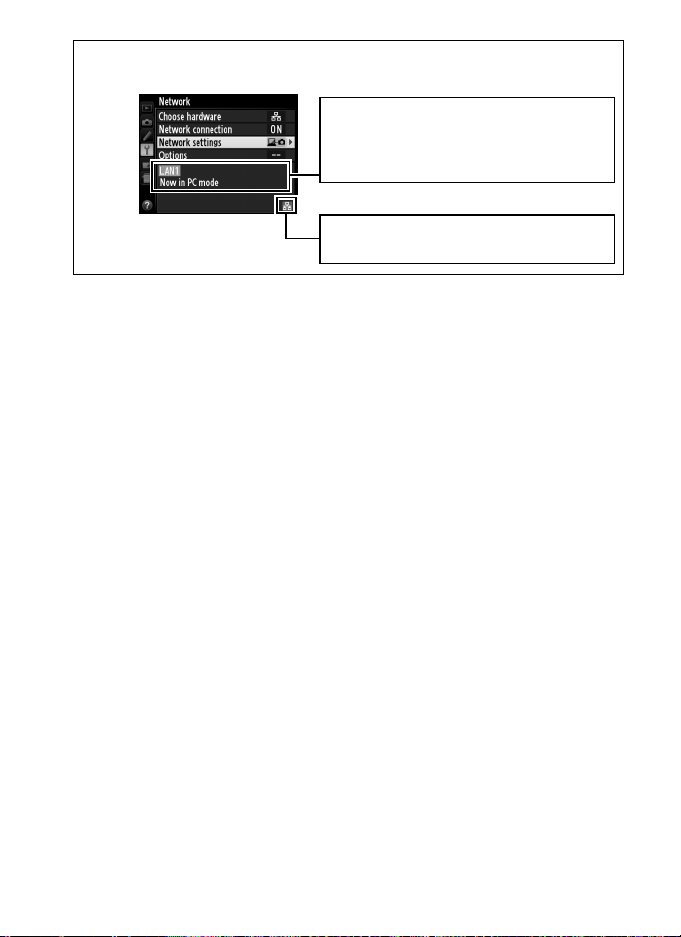
A Hálózat állapota
A hálózat állapota a hálózat menü legfelső sorában látható.
Állapotmező: A gazdagép kapcsolatának
állapota. A kapcsolat létrejöttekor a
profilnév zölden jelenik meg. A hibák is itt
jelennek meg (084).
Jelerősség: A vezeték nélküli jel erőssége.
Az Ethernet kapcsolatokat a d mutatja.
21
Page 32

HTTP szerver
Válassza a HTTP server (HTTP szerver) lehetőséget a fényképezőgép
memóriakártyáján levő képek megjelenítéséhez, vagy a számítógép,
illetve iPhone webböngészőjéből történő fényképezéshez (a
rendszerkövetelményeket lásd a 27. oldalon). Egyszerre legfeljebb öt
felhasználó kaphat hozzáférést a fényképezőgéphez, bár csak egyikük
készíthet fényképeket. Vegye figyelembe, hogy a fénymérők nem
kapcsolnak ki automatikusan, amikor a fényképezőgép http szerver
módban van.
1 Hálózati profilok megjelenítése.
A beállítás menüben válassza a Network
(Hálózat) > Network settings (Hálózati
beállítások) lehetőséget a profillista
megjelenítéséhez. A HTTP szerver profiljait
M ikon jelöli. Jelöljön ki egy profilt és
nyomja meg a 2 gombot a kijelölt profil kiválasztásához és a hálózat
menübe való visszatéréshez.
2 Válassza a Network connection
(Hálózati kapcsolat) lehetőséget.
Jelölje ki a Network connection (Hálózati
kapcsolat) lehetőséget és nyomja meg a 2
gombot.
22
Page 33

3 Válassza az Enable (Engedélyez)
lehetőséget.
Jelölje ki az Enable (Engedélyez)
lehetőséget és nyomja meg a 2 gombot a
hálózati csatlakozáshoz és a hálózat menübe
való visszatéréshez.
A fényképezőgép csatlakoztatásához
használt URL a kapcsolat létrejöttekor jelenik
meg.
4 Indítsa el a webböngészőt.
Indítsa el a webböngészőt a számítógépen vagy iPhone-on.
5 Írja be a fényképezőgép URL-jét.
Írja be a fényképezőgép URL-jét („http://“,
majd a fényképezőgép IP-címe a hálózat
módban látható formátumban) a
böngészőablak címmezőjébe.
23
Page 34

6 Jelentkezzen be.
Írja be a felhasználónevét és jelszavát a webböngésző bejelentkezési
ablakába (a felhasználónevet és a jelszót a Network settings
(Hálózati beállítások) > Options (Opciók) > HTTP user settings
(HTTP felhasználói beállítások) lehetőségben állíthatja be a hálózat
menüben az 58. oldalon leírtak alapján; az alapértelmezett
felhasználónév „nikon“, az alapértelmezett jelszó pedig üres).
24
Page 35

7 Válasszon ki egy nyelvet.
Kattintson a Language (Nyelv) lehetőségre és válassza az Angol,
Francia, Német, Japán vagy Spanyol lehetőséget.
8 Válasszon működtetési módot.
Válassza a Shooting/Viewer (Fényképezés/Megtekintés)
lehetőséget fényképek készítéséhez (028, 32) és a Shooting/Viewer
(Fényképezés/Megtekintés) vagy Viewer (Megtekintés)
lehetőséget a meglévő képek megtekintéséhez (030, 33). A Viewer
(Megtekintés) használatával legfeljebb öt felhasználó csatlakozhat
egyszerre, a Shooting/Viewer (Fényképezés/Megtekintés)
használatával viszont egyszerre csak egy (ha egy másik felhasználó
már kapcsolódott a Shooting/Viewer (Fényképezés/Megtekintés)
használatával, a Shooting/Viewer (Fényképezés/Megtekintés)
nem jelenik meg, és csak négy felhasználó tud a Viewer
(Megtekintés) használatával kapcsolódni).
25
Page 36
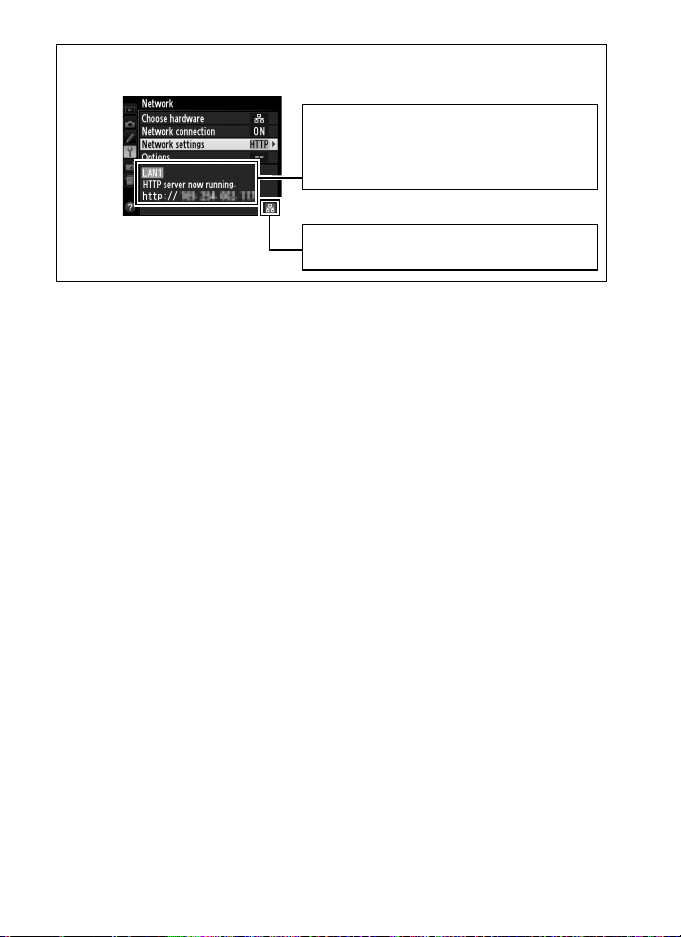
A Hálózat állapota
A hálózat állapota a hálózat menü legfelső sorában látható.
Állapotmező: A gazdagép kapcsolatának
állapota. A kapcsolat létrejöttekor a
fényképezőgép URL zölden jelenik meg.
A hibák is itt jelennek meg (0 84).
Jelerősség: A vezeték nélküli jel erőssége.
Az Ethernet kapcsolatokat a d mutatja.
26
Page 37
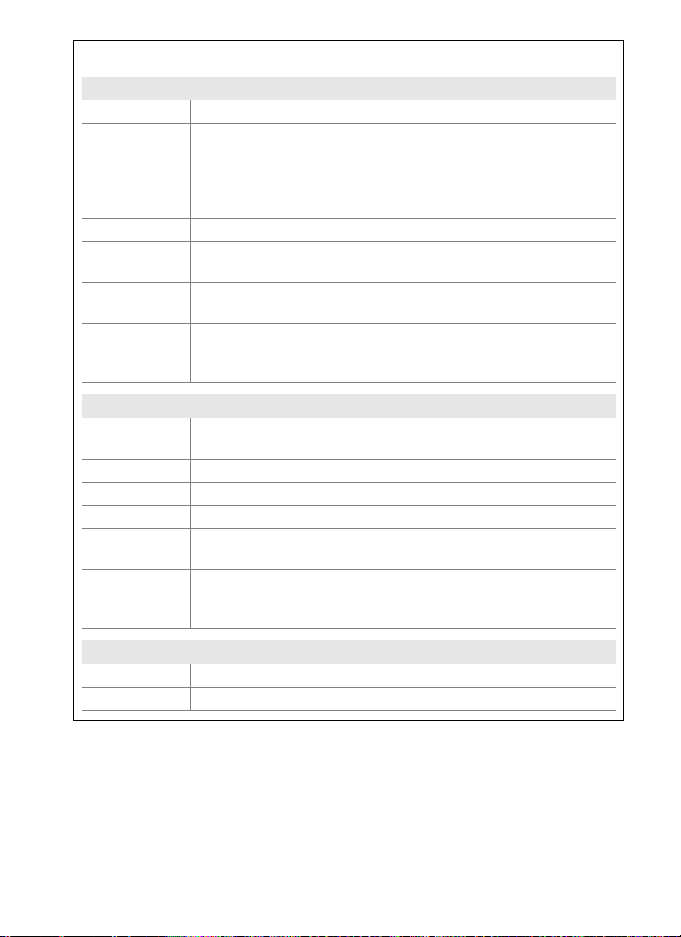
A HTTP szerver rendszerkövetelmények
Windows
CPU Intel Celeron, Pentium 4 vagy Core sorozat, 1,0 GHz vagy gyorsabb
Előtelepített Windows 7 Home Basic/Home Premium/Professional/
OS
Böngésző Internet Explorer 8
RAM
Tárhely a
merevlemezen
Monitor
CPU
OS Mac OS X 10.6.8 verzió
Böngésző Safari 5.0
RAM 512 MB vagy több (2 GB vagy több ajánlott)
Tárhely a
merevlemezen
Monitor
Enterprise/Ultimate (Service Pack 1), Windows Vista Home Basic/
Home Premium/Business/Enterprise/Ultimate (Service Pack 2),
vagy a Windows XP Home Edition/Professional (Service Pack 3)
kiadásai.
• Windows 7/Windows Vista: 1 GB vagy több (1,5 GB vagy több ajánlott)
• Windows XP: 512 MB vagy több (1 GB vagy több ajánlott)
Legalább 500 MB szabad tárhely az indítólemezen (1 GB vagy több
ajánlott)
• Felbontás: 1024 × 768 képpont (XGA) vagy több; 1280 × 1024
képpont (SXGA) vagy több ajánlott
• Szín: 24-bites szín (True Color) vagy nagyobb
Mac OS
PowerPC G4 (1 GHz vagy gyorsabb), G5, Intel Core vagy Xeon
sorozat
Legalább 500 MB szabad tárhely az indítólemezen (1 GB vagy több
ajánlott)
• Felbontás: 1024 × 768 képpont (XGA) vagy több; 1280 × 1024
képpont (SXGA) vagy több ajánlott
• Szín: 24-bites szín (több millió szín) vagy nagyobb
OS iOS 4
Böngésző Safari 4 vagy 5
iPhone
27
Page 38

Számítógépes web böngészők
Ez a bekezdés a számítógépes webböngészők http szerver kijelzéseinek
leírását tartalmazza (a párbeszédablakon ismertető céllal tüntettük fel az
összes gombot). Kattintson a fényképezőgép beállításainak elvégzéséhez.
Az iPhone kijelzéseire vonatkozó információkat lásd a 32. oldalon.
❚❚ A fényképezés ablak
Az alábbi vezérlőket a Shooting/Viewer (Fényképezés/Megtekintés)
lehetőség kiválasztásával érheti el a szerver főoldalán, vagy a megtekintés
ablakban a fényképezés gombra történő kattintással.
Kezdőoldal gomb (025)
Megtekintés gomb (030)
Fényképezés gomb
Kijelentkezés gomb
Kereső
Zoom gombok Élességállítás
gombok
Élő nézet gomb
Álló fényképezés/v ideó gomb
A Videó élő nézet
Videó élő nézetben a jobb oldalon látható információ jelenik
meg a fényképezőgép beállítási mezőjében (0 29).
A Élességállítás gombok
Az élességállítás mérete a gomb és a kijelző közepe
közötti távolsággal együtt növekszik.
28
Kijelzőpanel (029)
Expozíciós mód
A fényképezőgép beállításai (029)
Felbontás (élő nézet)
Teszt gomb (029)
Zárgomb (029)
Small (Kis)
Large (Nagy)
Page 39

Kijelzőpanel
A fényképezőgép
beállításai
Zárgomb
Teszt gomb
Az expozíció jelzőt tartalmazza, valamint mutatja az
akkumulátor töltöttségi szintjét és a még készíthető képek
számát.
A záridőt, a rekeszt, az expozíciókompenzációt, az ISOérzékenységet, a fehéregyensúlyt, a fénymérést, az AF-mező
módot, az élességállítási mód képterületét (csak élő nézetes
fényképezés esetén), a mikrofonérzékenységet (csak videó élő
nézet esetén), és vagy a fénykép képminőségét és méretét,
vagy a videó minőségét és képméret/képkocka sebességét
mutatja. További információkért lásd a fényképezőgép
használati útmutatóját. A beállításokat a fényképezőgép
beállításpanelének ikonjaira történő kattintással módosíthatja.
Fényképek készítéséhez vagy videófelvétel indításához és
leállításához. Az élességállításhoz kattintson a kívánt témára a
keresőmezőben.
Készítsen tesztképet és jelenítse meg a keresőben a
fényképezőgép memóriakártyájára történő mentés nélkül.
Nem elérhető videó élő nézetben.
29
Page 40

❚❚ A megtekintési ablak
A megtekintési ablakot a Viewer (Megtekintés) kiválasztásával érheti el a
szerver főoldalán, vagy a fényképezés ablakban a megtekintés gombra
történő kattintással. A fényképezőgép webböngészőjének
keresőablakában a kisképes, filmkockás (0 31) és teljes képernyős (031)
megjelenítés közül választhat.
Kiskép nézet
Több kis kép („kiskép“) megtekintése egy oldalon. Az ablak felső részén
levő kezelőgombokkal navigálhat.
Navigációs vezérlők
Kisképek (kattintson a képek
teljes képernyős
megjelenítéséhez).
A videókat 1 jelöli; a hangos
jegyzetek külön fájlként
jelennek meg.
A Navigációs vezérlők
A mappában található
legutóbbi kép megjelenítése
Mappa kiválasztása
30
Oldalszám
Oldal vezérlők
Kisképek száma
oldalanként
Teljes képes visszajátszás
(031 )
Filmkockás megjelenítés
(031 )
Kiskép nézet (030)
Page 41
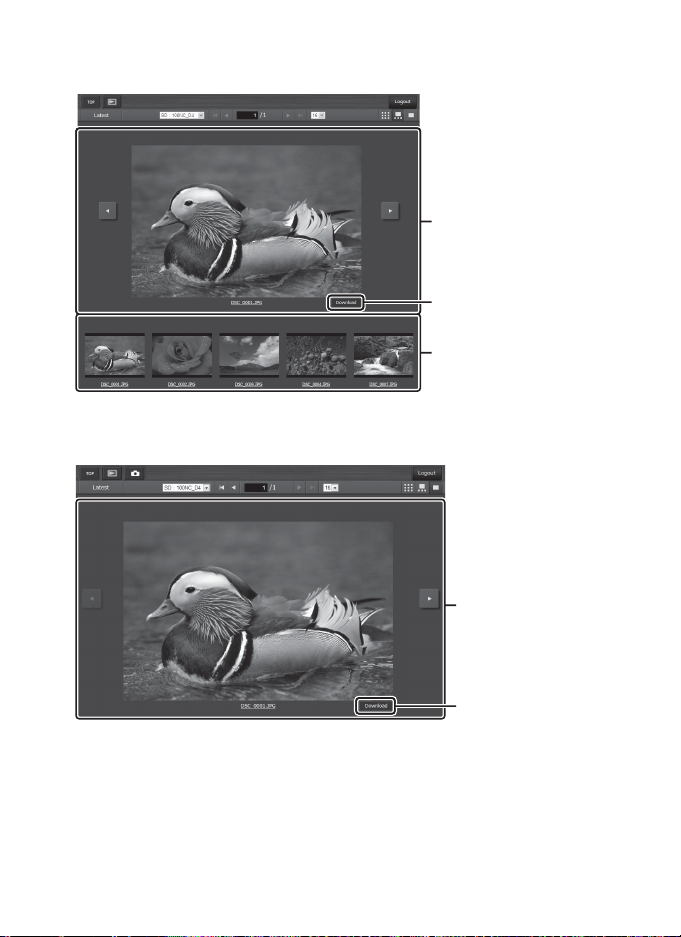
Filmkockás megjelenítés
Az ablak alsó részéről válassza ki a megjeleníteni kívánt kisképet.
Aktuális kép (kattin tson a 4
vagy 2 gombra további
képek megjelenítéséhez)
Aktuális kép másolása
számítógépre
Kisképek (kattintson a
kiválasztáshoz)
Teljes képes visszajátszás
Képek teljes képernyős megjelenítése.
Aktuális kép (kattintson a 4
vagy 2 gombra további képek
megjelenítéséhez)
Aktuális kép másolása
számítógépre
31
Page 42

iPhone web böngészők
Ez a bekezdés az iPhone webböngészők http szerver kijelzéseinek leírását
tartalmazza (a párbeszédablakon ismertető céllal tüntettük fel az összes
gombot). Érintse meg a fényképezőgép beállításainak elvégzéséhez. A
számítógép kijelzéseire vonatkozó információkat lásd a 28. oldalon.
❚❚ A fényképezés ablak
Az alábbi kezelőket a Shooting/Viewer (Fényképezés/Megtekintés)
lehetőség kiválasztásával érheti el a szerver főoldalán, vagy a megtekintés
ablakban a fényképezés gombra történő kattintással.
Kezdőoldal gomb (025)
Megtekintés gomb (033)
Fényképezés gomb
Kijelentkezés gomb
Kereső (érintse meg a
kiválasztott témára
történő fókuszáláshoz)
Zoom gombok
Expozíciós mód
A Élő nézet gomb
Érintse meg az élő nézet ki, fénykép élő nézet és a
videó élő nézet lehetőségekből történő
választáshoz.
A Videó élő nézet
Videó élő nézetben a jobb oldalon látható
információ jelenik meg a fényképezőgép beállítási
mezőjében (0 29).
32
Kijelzőpanel (029)
A fényképezőgép
beállításai (029)
Zárgomb (029)
Page 43

❚❚ A megtekintési ablak
A megtekintési ablakot a Viewer (Megtekintés) kiválasztásával érheti el a
szerver főoldalán, vagy a fényképezés ablakban a megtekintés gomb
megérintésével. Az iPhone webböngészőjének keresőablakában kisképes,
és teljes képernyős (034) megjelenítés közül választhat.
Kiskép nézet
Több kis kép („kiskép“) megtekintése egy oldalon. A kiskép mező felső és
alsó részén levő kezelőgombokkal navigálhat.
Mappa kiválasztása
A mappában található
legutóbbi képek
megjelenítése
Előző oldal
Kisképek száma
oldalanként
Kisképek (érintse meg a
képek teljes képernyős
megjelenítéséhez).
A videókat 1 jelöli; a
hangos jegyzetek külön
fájlként jelennek meg.
Következő oldal
Oldalszám
33
Page 44

Teljes képes visszajátszás
Képek teljes képernyős megjelenítése.
Navigációs vezérlők
Aktuális kép (érintse meg
a kisképes nézethez
történő visszatéréshez)
Következő kép mutatásaElőző kép mutatása
34
Kiskép nézet
A mappában található legutóbbi kép
megjelenítése
Page 45

FTP
Ethernet kapcsolatok
FTP szerverhez történő csatlakozáshoz kövesse az alábbi lépéseket.
FTP szerver
1. lépés: Csatlakoztasson egy Ethernet kábelt (036)
2. lépés: Válassza az Ethernetet (0 37)
3. lépés: Futtassa a csatlakozás varázslót (037)
Továbbítsa a képeket (041)
Ha WT-5 használatával
szeretne csatlakozni a
vezeték nélküli
hálózathoz, olvassa el
a WT-5 használati
útmutatóját.
D Áramforrás kiválasztása
Használjon teljesen feltöltött akkumulátort vagy külön megvásárolható, a
fényképezőgépéhez tervezett hálózati tápegységet annak megelőzésére, hogy a
fényképezőgép beállítás vagy adatátvitel közben váratlanul kikapcsoljon. További
információkért lásd a fényképezőgép használati útmutatóját.
D Vezeték nélküli hálózatok
A külön megvásárolható WT-5 vezeték nélküli jeladó ftp szerverekhez vezeték nélküli
hálózaton történő csatlakozáshoz való használatára vonatkozó információkat lásd a
WT-5 használati útmutatójában.
A FTP szerverek
Ez az útmutató feltételezi, hogy meglévő ftp szerverhez csatlakozik. A szerverek az
általános ftp szolgáltatások, pl. IIS (Internet Information Services) használatával
konfigurálhatók, melyek a támogatott operációs rendszerekkel elérhetők (061).
Egyéb hálózatok számítógépeihez útválasztón történő csatlakozás, harmadik fél által
gyártott szoftvereket futtató ftp szerverek és internetes ftp kapcsolatok esetén a
csatlakozás nem támogatott.
35
Page 46

1. lépés: Ethernet kábel csatlakoztatása
Az ftp szerver elindítása után az alább leírt módon csatlakoztassa a
fényképezőgépet.
1. lépés: Ethernet kábel csatlakoztatása
1 Helyezzen be egy memóriakártyát.
Kapcsolja ki a fényképezőgépet és helyezzen
be egy memóriakártyát (ne kapcsolja ki a
fényképezőgépet, amíg a számítógépre
adatátvitel van folyamatban). Ez a lépés
elhagyható fényképezőgép-vezérlés
módban.
2 Csatlakoztasson egy Ethernet kábelt.
Csatlakoztassa a fényképezőgépet az ftp szerverhez az alább látható
módon. Ne erőltesse a csatlakozást és ne ferdén helyezze be a
csatlakozót.
3 Kapcsolja be a fényképezőgépet.
Forgassa el a főkapcsolót a fényképezőgép
bekapcsolásához.
36
Főkapcsoló
Page 47

2. lépés: Az Ethernet engedélyezése
Válassza az Ethernetet a fényképezőgép által használt hálózati eszközként.
1 Jelenítse meg a hardverek listáját.
A beállítás menüben válassza a Network
(Hálózat) lehetőséget, jelölje ki a Choose
hardware (Hardver kiválasztása) opciót,
majd nyomja meg a 2 gombot a hardverlista
megtekintéséhez.
2 Válassza a Wired LAN (Vezetékes LAN)
lehetőséget.
Jelölje ki a Wired LAN (Vezetékes LAN)
lehetőséget és nyomja meg az J gombot a
kijelölt opció kiválasztásához és a hálózat
menübe való visszatéréshez.
3. lépés: A csatlakozás varázsló
Kövesse a képernyőn megjelenő utasításokat új hálózati profil
létrehozásához.
1 Hálózati profilok megjelenítése.
A hálózat menüben jelölje ki a Network
settings (Hálózati beállítások) lehetőséget
és nyomja meg a 2 gombot a profillista és
egyéb hálózati beállítások megjelenítéséhez.
2. lépés: Az Ethernet engedélyezése
2 Válassza a Create profile (Profil
létrehozása) lehetőséget.
Jelölje ki a Create profile (Profil létrehozása)
lehetőséget és nyomja meg a 2 gombot.
Vegye figyelembe, hogy ha a lista már
tartalmaz kilenc profilt, a folytatás előtt a
O (Q) gomb használatával egyet ki kell törölnie.
37
Page 48

3 Indítsa el a csatlakozás varázslót.
Jelölje ki a Connection wizard (Csatlakozás
varázsló) lehetőséget és nyomja meg a 2
3. lépés: A csatlakozás varázsló
gombot a csatlakozás varázsló elindításához.
4 Válassza ki a kapcsolat típusát.
Jelölje ki az FTP upload (FTP feltöltés)
lehetőséget és nyomja meg a 2 gombot.
5 Adjon nevet az új hálózati profilnak.
Írjon be egy nevet, amely majd a profillistában
jelenik meg, és nyomja meg az J gombot
(011; az alapértelmezett név használatához
nyomja meg az J gombot bármilyen
változtatás nélkül). A profil nevének hossza
legfeljebb 16 karakter lehet.
6 Kérjen vagy válasszon egy IP-címet.
Jelölje ki a következő lehetőségek egyikét,
majd nyomja meg a 2 gombot.
• Obtain automatically (Automatikus kérés): Válassza
ezt az opciót, ha a hálózat úgy van
konfigurálva, hogy automatikusan adja meg
az IP-címet.
• Enter manually (Beírás manuálisan): A kérés megjelenésekor írjon be IP-
címet és alhálózati maszkot, nyomja meg a 4 és 2 gombot a
szakaszok kijelöléséhez, és a 1 és 3 gombot a módosításhoz. Ha
elvégezte a beállításokat, nyomja meg a J gombot a
továbblépéshez.
38
Page 49
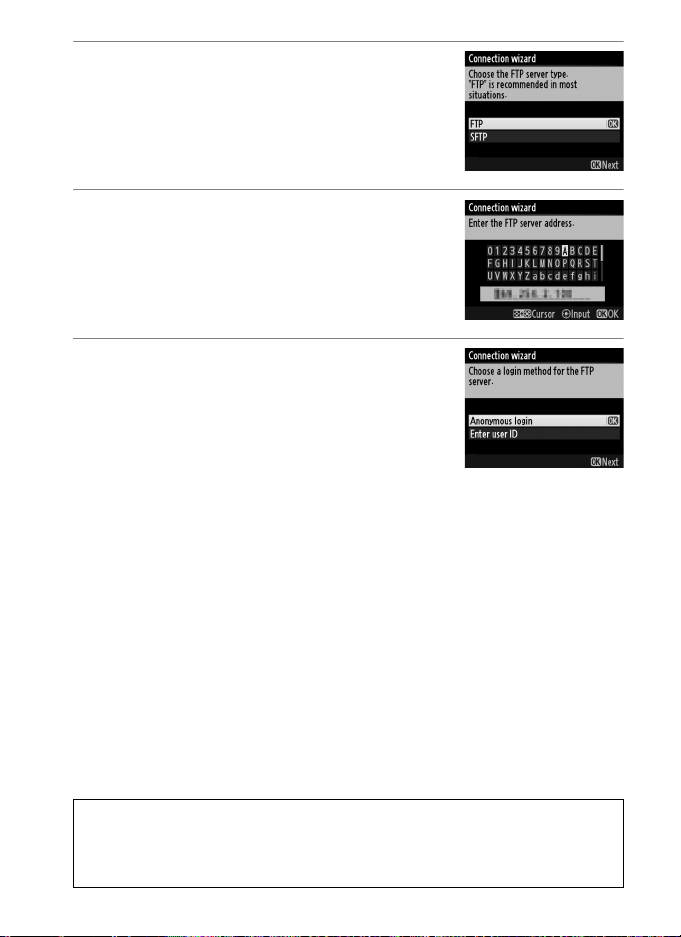
7 Válassza ki a szerver típusát.
Jelölje ki az FTP vagy SFTP (biztonságos ftp)
lehetőséget, és nyomja meg a 2 gombot.
8 Írja be az IP-címet.
Írja be a szerver URL-jét vagy IP-címét (011)
és nyomja meg az J gombot a
csatlakozáshoz.
9 Jelentkezzen be.
Jelölje ki a következő opciók egyikét, majd
nyomja meg az J gombot.
• Anonymous login (Névtelen bejelentkezés):
Válassza ezt az opciót, ha a szerver nem kér
felhasználói azonosítót vagy jelszót.
• Enter user ID (Írja be a felhasználói azonosítót): A kérés megjelenésekor írja
be a felhasználói azonosítót és jelszót, és nyomja meg az J
gombot.
3. lépés: A csatlakozás varázsló
A Tűzfal beállítások
A 21 és a 32768-61000 portok használhatók ftp-hez, a 22 és 32768-61000 portok sftphez. A fájltovábbítás akadályba ütközhet, ha a szerver tűzfalának beállításai nem
engedélyezik a hozzáférést ezekhez a portokhoz.
39
Page 50

10
Válasszon egy célmappát.
Jelölje ki a következő opciók egyikét, majd
nyomja meg az J gombot.
3. lépés: A csatlakozás varázsló
• Home folder (Home mappa): Válassza ezt az
opciót a szerver Home könyvtárába történő
feltöltéshez.
• Enter folder name (Mappanév megadása): Válassza ezt az opciót a képek
feltöltéséhez egy másik mappába (a mappát előzőleg már létre
kellett hozni a szerveren). A kérés megjelenésekor adjon meg egy
mappanevet és elérési utat, és nyomja meg az J gombot.
11
Lépjen ki a varázslóból.
Jelölje ki a következő opciók egyikét, majd
nyomja meg az J gombot.
• Connect and exit wizard (Csatlakozzon és lépjen ki a
varázslóból): Mentse el a hálózati profilt és
csatlakozzon a szerverhez.
• Exit wizard (Kilépés a varázslóból): Mentse el az új hálózati profilt, és
lépjen ki.
Folytassa az „FTP feltöltéssel” (041).
40
Page 51

FTP feltöltés
A fényképezőgép memóriakártyájáról fényképek és videók tölthetők fel
ftp szerverre az alábbiakban leírt módon, vagy fényképek elkészülésük
után rögtön feltölthetők. FTP szerver létrehozására vonatkozó
információkat lásd a 61. oldalon.
1 Hálózati profilok megjelenítése.
A beállítás menüben válassza a Network
(Hálózat) > Network settings (Hálózati
beállítások) lehetőséget a profillista
megjelenítéséhez. Az FTP szerver profiljait
N ikon jelöli. Jelöljön ki egy profilt és
nyomja meg a 2 gombot a kijelölt profil kiválasztásához és a hálózat
menübe való visszatéréshez.
2 Válassza a Network connection
(Hálózati kapcsolat) lehetőséget.
Jelölje ki a Network connection (Hálózati
kapcsolat) lehetőséget és nyomja meg a 2
gombot.
3 Válassza az Enable (Engedélyez)
lehetőséget.
Jelölje ki az Enable (Engedélyez)
lehetőséget és nyomja meg a 2 gombot a
hálózati csatlakozáshoz és a hálózat menübe
való visszatéréshez.
A kapcsolat létrejöttekor a profilnév zölden
jelenik meg.
41
Page 52

4 Képek megjelenítése.
A képek megjelenítéséhez nyomja meg a K
gombot. Jelenítse meg az első küldendő
képet teljes képes visszajátszásban vagy
jelölje ki a kisképes listában.
5 Töltse fel a képeket.
Nyomja meg az J gombot és a választógomb
közepét. A képen fehér átviteli ikon jelenik
meg, és a feltöltés azonnal elindul. Feltöltés
közben az átviteli ikon zöldre változik, a
feltöltés befejeztével pedig kék lesz. További
képek a kijelölés sorrendjében töltődnek fel.
Egy már feltöltött kép újbóli feltöltéséhez
nyomja meg az J gombot és a választógomb
közepét a kék átviteli ikon eltávolításához,
majd a kép fehér átviteli ikonnal történő újbóli
megjelöléséhez nyomja meg újra az J
gombot és a választógomb közepét.
42
Page 53

Új fényképek feltöltése rögtön a készítés után
Az új fotók elkészülésük utáni feltöltéséhez válassza az
On (Be) lehetőséget a Network (Hálózat) > Options
(Opciók) > Auto Send (Automatikus küldés) opciónál a
beállítás menüben (057).
Átvitel megszakítása/Átviteli jel eltávolítása
A fehér vagy zöld átviteli jellel ellátott képek átvitelének megszakításához
visszajátszás közben válassza ki a képeket, és nyomja meg az J gombot és a
választógomb közepét. Az átviteli ikon eltávolítódik. Az alábbi események
bármelyike szintén megszakítja az átvitelt:
• A fényképezőgép kikapcsolása (az átviteli jelet elmenti, és az átvitel folytatódik a
fényképezőgép következő bekapcsolásakor)
• A Yes (Igen) lehetőség kiválasztása a Network (Hálózat) > Options
(Opciók) >Deselect all? (Összes kijelölés megszüntetése?) beállításhoz (058;
ez a beállítás egyben eltávolítja az átviteli jelet is az összes képről)
D Feltöltés közben
Feltöltés közben ne vegye ki a memóriakártyát és ne húzza ki az Ethernet-kábelt.
A Hangos jegyzetek
A hangos jegyzeteket külön nem töltheti fel, hanem a hozzájuk kapcsolódó képek
átvitelekor lesznek feltöltve.
A Jel elvesztése
A WT-5 egységen történő vezeték nélküli átvitel megszakadhat, ha a jel elvész, de a
fényképezőgép ki- és bekapcsolásával folytathatja az átvitelt.
43
Page 54

Átvitel állapota
Visszajátszás alatt a feltöltésre kiválasztott képek állapota az alábbiak
szerint jelenik meg:
: „Send (Küldés)“
a
A feltöltésre kiválasztott képeket fehér átviteli ikon
jelöli.
: „Sending (Küldés alatt)“
b
Feltöltés közben zöld átviteli ikon jelenik meg.
: „Sent (Elküldve)“
c
A sikeresen feltöltött képeket kék átviteli ikon jelöli.
A Hálózat állapota
A hálózat állapota a hálózat menü legfelső sorában látható.
e, f: A még hátralévő
képek száma és az
elküldésükhöz szükséges
becsült idő.
44
Állapotmező: A gazdagép kapcsolatának
állapota. A kapcsolat létrejöttekor a
profilnév zölden jelenik meg. A fájlok
átvitele közben a kijelzőn a „Now
sending (Küldés alatt)“ olvasható, melyet
a küldés alatt álló fájl neve követ. Az
átvitel alatt megjelenő hibák szintén itt
jelennek meg (084).
Jelerősség: A vezeték nélküli jel erőssége.
Az Ethernet kapcsolatokat a d mutatja.
Page 55

Szinkronizált kioldás
A szinkronizált kioldás csoportosít egy mester D4 fényképezőgépet
legfeljebb tíz távoli fényképezőgéppel, és szinkronizálja a távoli D4
fényképezőgép zárját a mester-fényképezőgép zárjával. A mester-, és az
összes távoli fényképezőgép fel kell hogy legyen szerelve külön
megvásárolható WT-5 vezeték nélküli jeladóval. Vegye figyelembe, hogy a
fénymérők nem kapcsolnak ki automatikusan, amikor a fényképezőgép
szinkronizált kioldás módban van.
45
Page 56
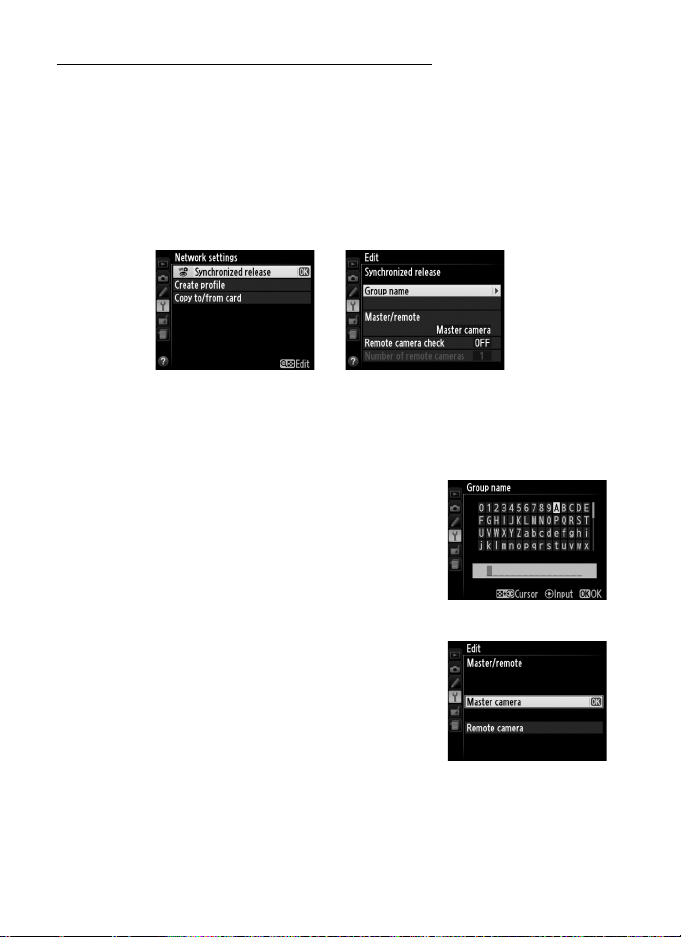
Szinkronizált kioldás opciók
A szinkronizált kioldásnál az alábbi opciók elérhetők: Group name
(Csoportnév), Master/remote (Mester/Távoli), Remote camera check
(Távoli fényképezőgép ellenőrzése), és Number of remote cameras
(Távoli fényképezőgépek száma). A szinkronizált kioldás beállításainak
megtekintéséhez válassza a Network (Hálózat) > Network settings
(Hálózati beállítások) lehetőséget a beállítás menüben, jelölje ki a
Synchronized release (Szinkronizált kioldás) elemet, és nyomja meg a
W gombot.
❚❚ Mester-fényképezőgép
Konfigurálja a mester-fényképezőgépet az alábbiak szerint:
Group Name (Csoportnév)
Adjon meg egy legfeljebb 16 karakter hosszú
csoportnevet (011). A mester- és távoli
fényképezőgépeknek ugyanabban a csoportban
kell lenniük.
Master/Remote (Mester/Távoli)
Válassza a Master camera (Mesterfényképezőgép) lehetőséget az aktuális
fényképezőgép mester-fényképezőgépként
történő kijelöléséhez. Mindegyik csoportban csak
egy mester lehet; a mester-fényképezőgép
kioldógombjának megnyomása kioldja a távoli
fényképezőgépek zárját.
46
Page 57

Remote Camera Check (Távoli fényképezőgép ellenőrzése)
Válassza az On (Be) lehetőséget annak
ellenőrzésére, hogy a távoli fényképezőgépek
készenlétben vannak-e. A WT-5 egységen levő LED
villogva figyelmeztet, ha a „kész” jelzést küldő
fényképezőgépek száma kevesebb a Number of
remote cameras (Távoli fényképezőgépek
száma) lehetőségnél megadott számnál.
LED
Number of Remote Cameras (Távoli fényképezőgépek
száma)
Adja meg a csoport távoli fényképezőgépeinek
számát (1-10). Ez az opció csak akkor elérhető, ha a
Remote camera check (Távoli fényképezőgép
ellenőrzése) lehetőségnél az On (Be) lehetőség
van kiválasztva.
❚❚ Távoli fényképezőgépek
Konfigurálja a távoli fényképezőgépeket az alábbiak szerint:
Group Name (Csoportnév)
Adjon meg egy legfeljebb 16 karakter hosszú csoportnevet (0 11).
A mester- és távoli fényképezőgépeknek ugyanabban a csoportban kell
lenniük.
Master/Remote (Mester/Távoli)
Válassza a Remote camera (Távoli fényképezőgép) lehetőséget az
aktuális fényképezőgép távoli fényképezőgépként történő kijelöléséhez.
A távoli fényképezőgépeken a zárak kioldanak a Master camera (Mester-
fényképezőgép) szerepre kijelölt fényképezőgép kioldógombjának
lenyomásakor.
47
Page 58
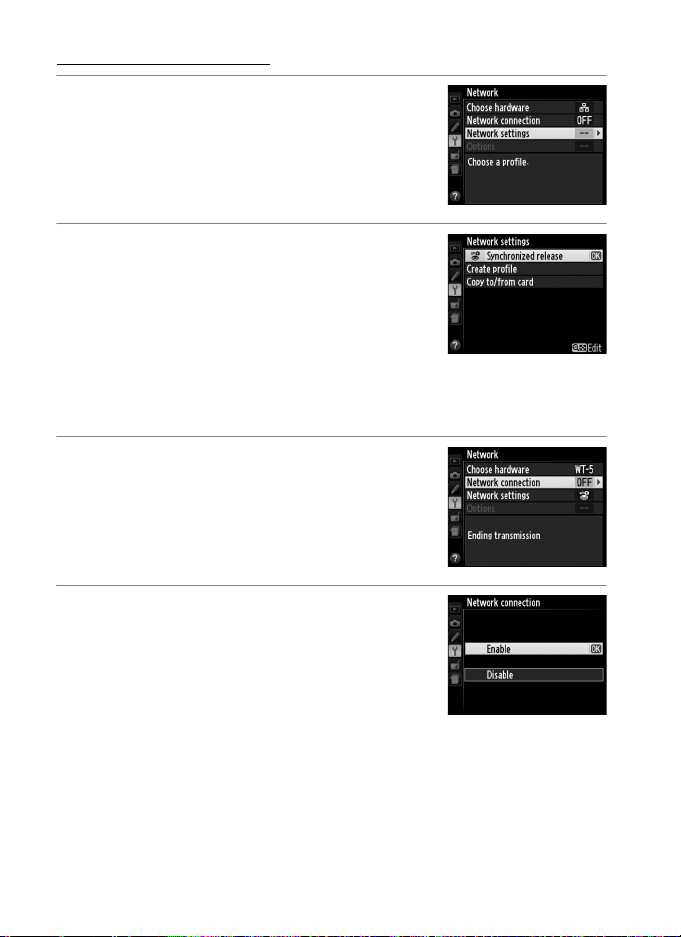
Képek készítése
1 Hálózati beállítások megjelenítése.
A beállítás menüben válassza a Network
(Hálózat) > Network settings (Hálózati
beállítások) lehetőséget.
2 Válassza a Synchronized Release
(Szinkronizált kioldás) lehetőséget.
Jelölje ki a Synchronized release
(Szinkronizált kioldás) lehetőséget, nyomja
meg a W gombot, és végezze el a mester- és
a távoli fényképezőgépek beállításait a 46. és
47. oldalon leírt módon. Nyomja meg a 2 gombot a szinkronizált
kioldás kiválasztásához, és a hálózat menübe való visszalépéshez.
3 Válassza a Network connection
(Hálózati kapcsolat) lehetőséget.
Jelölje ki a Network connection (Hálózati
kapcsolat) lehetőséget és nyomja meg a 2
gombot.
4 Válassza az Enable (Engedélyez)
lehetőséget.
Jelölje ki az Enable (Engedélyez)
lehetőséget és nyomja meg a 2 gombot a
hálózati csatlakozáshoz és a hálózat menübe
való visszatéréshez.
48
Page 59

5 Készítsen képeket.
A mester-fényképezőgép kioldógombjának megnyomása kioldja a
távoli fényképezőgépek zárját.
A Távoli fényképezőgép ellenőrzése
Ha a távoli fényképezőgép ellenőrzése (0 47) be van kapcsolva, figyelmeztetések
jelennek meg, ha valamelyik távoli fényképezőgép nem áll készen.
49
Page 60

50
Page 61
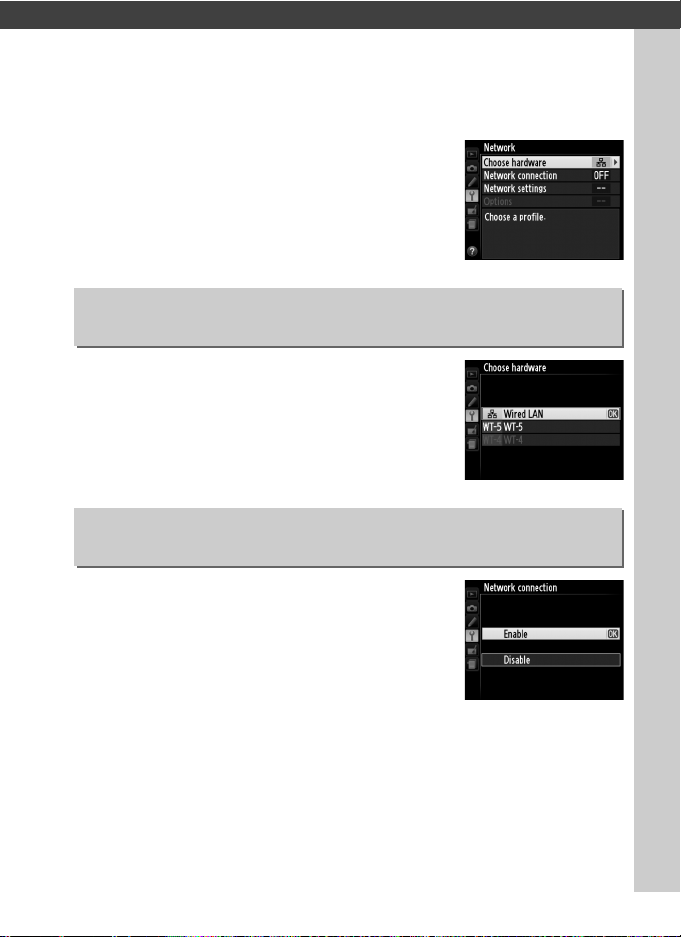
Menü súgó
Ebben a bekezdésben a Network (Hálózat) menü
elemeinek leírását olvashatja.
Choose Hardware (Hardver
kiválasztása)
Válassza ki a hálózati csatlakozáshoz használni
kívánt hardvert: Ethernet, WT-5, vagy WT-4 (02).
Network Connection
(Hálózati kapcsolat)
Válassza az Enable (Engedélyez) lehetőséget a
hálózati kapcsolat engedélyezéséhez. Vegye
figyelembe, hogy ez gyorsítja az akkumulátor
lemerülését; a Disable (Tiltás) lehetőség
használata ajánlott, amikor a hálózat nincs
használatban.
B beállítás menü ➜ Hálózat
B beállítás menü ➜ Hálózat
51
Page 62
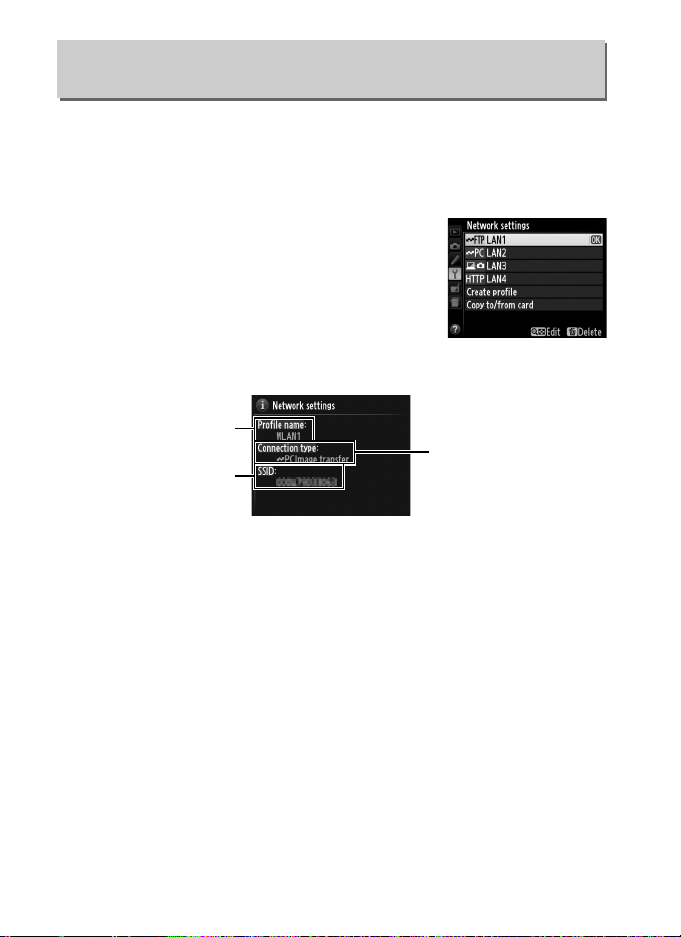
Network Settings (Hálózati
beállítások)
Jelölje ki a Network settings (Hálózati beállítások) lehetőséget és
nyomja meg a 2 gombot a hálózati profilok listájának megjelenítéséhez,
ahol új profilokat hozhat létre vagy kiválaszthat egy meglévő profilt.
B beállítás menü ➜ Hálózat
❚❚ A Profillista
A fényképezőgép legfeljebb kilenc hálózati profilt
tud tárolni. Jelöljön ki egy profilt, és nyomja meg a
2 gombot a kijelölt gazda számítógéphez vagy ftp
szerverhez történő csatlakozáshoz, vagy nyomja
meg a O (Q) gombot a kijelölt profil törléséhez
(053). A kijelölt profilra vonatkozó információk
megjelenítéséhez nyomja meg a L gombot (Z/Q).
Profilnév
(0 11, 38, 54)
Kapcsolat típusa (011)
SSID (csak WT-5)
A kijelölt profil szerkesztéséhez nyomja meg a W gombot (054).
52
Page 63
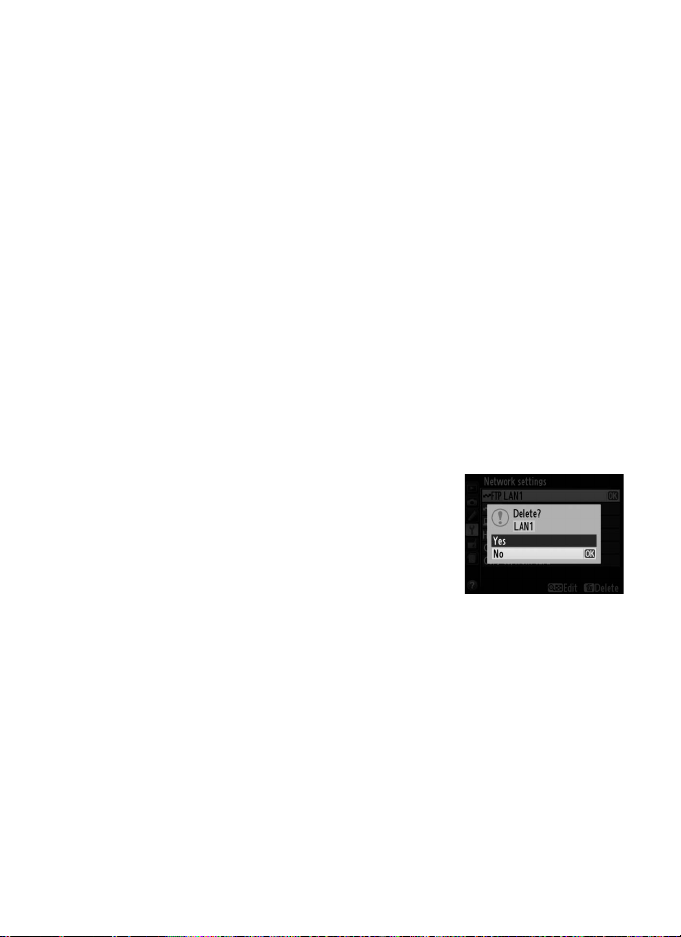
❚❚ Create Profile (Profil létrehozása)
Válassza a Connection wizard (Csatlakozás varázsló) lehetőséget a
varázsló segítségével történő hálózati profil létrehozáshoz (010, 37), a
Configure manually (Kézi konfigurálás) lehetőséget pedig az ftp és
http szerver beállításainak manuális megadásához (082).
❚❚ Copy to/from Card (Másolás kártyára/-ról)
Ez az opció csak ftp és http szerveres kapcsolatok esetén elérhető.
Válassza a Copy profile from card (Profil másolása kártyáról)
lehetőséget a memóriakártyán levő profil profillistába történő
másolásához. A Copy profile to card (Profil másolása kártyára)
lehetőség kiválasztásával megjelenítheti a fényképezőgép profillistáját;
jelöljön ki egy profilt és nyomja meg az J gombot a profil (a titkosítási
kulcs és az ftp jelszó kivételével) memóriakártyára történő másolásához (a
jelszóval védett profilok nem másolhatók; 054). Ha a fényképezőgépbe
két memóriakártya van behelyezve, a „másolás kártyáról” és a „másolás
kártyára” művelet az elsődleges kártyanyílásban levő kártyát fogja
használni.
❚❚ Hálózati profilok törlése
Nyomja meg a O (Q) gombot a profillistában
kijelölt profil törléséhez. Megjelenik egy
megerősítő párbeszédpanel; jelölje ki a Yes (Igen)
elemet és nyomja meg az J gombot.
53
Page 64

❚❚ Hálózati profilok szerkesztése
A profillistában kijelölt profil szerkesztéséhez
nyomja meg a W gombot és válasszon az alábbi
opciók közül:
General (Általános) Szerkessze a profilnevet és a jelszót (0 54).
Wireless (Vezeték nélküli)
TCP/IP TCP/IP beállítások szerkesztése (056).
FTP FTP beállítások szerkesztése (0 56).
Vezeték nélküli beállítások szerkesztése (csak vezeték
nélküli kapcsolatokhoz; 0 55).
D Profilok szerkesztése
Ha a menük megjelenítése közben megnyomja a kioldógombot, a monitor kikapcsol,
és az aktuális profil bármilyen módosítása elvész.
General (Általános)
Válassza a Profile name (Profilnév) lehetőséget a
profil nevének szerkesztéséhez, a Password
protection (Jelszavas védelem) lehetőséget
pedig profiljelszó megadásához és a jelszavas
védelem engedélyezéséhez vagy tiltásához. A
jelszavas védelem engedélyezésével
meggátolhatja, hogy mások is lássák a hálózati
beállításokat.
54
Page 65

Wireless (Vezeték nélküli)
Az alábbi vezeték nélküli beállítások szerkesztése:
• SSID: Adja meg a hálózat nevét (SSID), amelyen a
gazdaszámítógép vagy az ftp szerver található.
• Communication mode (Kommunikáció módja): Válassza
ki az Infrastructure (Infrastruktúra)
lehetőséget a vezeték nélküli hálózat elérési
pontjain keresztül végzett vezeték nélküli
adatátvitelhez, az Ad hoc (Alkalmi) lehetőséget, ha a fényképezőgép
közvetlenül csatlakozik ftp szerverhez vagy számítógéphez.
• Channel (Csatorna): Válasszon ki egy csatornát (csak alkalmi mód esetén;
infrastruktúra módban a csatorna kiválasztása automatikusan történik).
• Authentication (Hitelesítés): A hálózaton használt hitelesítés. Válasszon a
nyílt rendszer, megosztott kulcs, WPA-PSK és WPA2-PSK (infrastruktúra),
vagy a nyílt rendszer és a megosztott kulcs (alkalmi) lehetőségek közül.
• Encryption (Titkosítás): A hálózaton használt titkosítás. Az elérhető opciók
az alkalmazott hitelesítéstől függenek:
Open (Nyílt): Nincs; 64 vagy 128 bites WEP
Shared (Megosztott): 64 vagy 128 bites WEP
WPA-PSK: TKIP; AES
WPA2-PSK: AES
• Titkosítási kulcs: Ha a hálózat titkosítást használ, adja meg a hálózati
kulcsot. A szükséges karakterek száma a kulcs típusától függ:
WEP (64 bites) WEP (128 bites) TKIP, AES
Karakterek száma (ASCII) 5138–63
Karakterek száma (hex) 10 26 64
• Key index (Kulcsindex): Ha az Encryption (Titkosítás) lehetőségnél WEP64
vagy WEP128 van kiválasztva, válasszon olyan kulcsindexet, amely
megfelel az elérési pont vagy a gazdaszámítógép által használt
indexnek. Nincs szükség kulcsindexre, ha a No encryption (Nincs
titkosítás
• ) lehetőség van kiválasztva.
55
Page 66

TCP/IP
Ha a hálózatot automatikus IP-címkiosztásra
konfigurálta, válassza az Enable (Engedélyez)
lehetőséget az Obtain automatically
(Automatikus megadás) beállításhoz. Ellenkező
esetben vegye ki a pipát ennél a lehetőségnél és
adja meg az alábbi információkat:
• Address/Mask (Cím/Maszk): Adja meg az IP-címet és
az alhálózati maszkot.
• Gateway (Átjáró): Ha a hálózat átjáró-címet kér, válassza az Enable
(Engedélyezés) lehetőséget és írja be a hálózati rendszergazda által
megadott címet.
• Domain Name Server (Domain név szerver) (DNS): Ha a hálózaton van Domain
név szerver, válassza az Enable (Engedélyez) lehetőséget és írja be a
hálózati rendszergazda által megadott címet.
FTP
Az alábbi ftp beállítások szerkesztése:
• Server type (Szerver típusa): Válasszon az ftp és sftp
lehetőségek közül, és adja meg az URL vagy IPcímet (kötelező), a célmappát és a port számát.
• PASV mode (PASV mód): Válassza az Enable
(Engedélyezés) lehetőséget a PASV mód
engedélyezéséhez.
• Anonymous login (Névtelen bejelentkezés): Válassza az Enable
(Engedélyezés) lehetőséget a névtelen bejelentkezéshez, vagy a
Disable (Tiltás) lehetőséget egy User ID (Felhasználói azonosító) és
Password (Jelszó) megadásához.
• Proxy server (Proxy szerver): Ha az ftp-hez proxy szerver szükséges, válassza
az Enable (Engedélyez) lehetőséget, és adja meg a proxy szerver címét
és portszámát.
56
Page 67

Options (Opciók)
Az alábbi beállítások szerkesztése.
B beállítás menü ➜ Hálózat
❚❚ Auto Send (Automatikus küldés)
Ha a képtovábbítás vagy az ftp szerver
kapcsolatánál az On (Be) lehetőséget választotta, a
fényképek elkészülésük után automatikusan
feltöltődnek a szerverre (azonban ne feledje, csak
akkor tud képeket készíteni, ha a
fényképezőgépben van memóriakártya). Ezen opció használatával videók
nem tölthetők fel; a videók lejátszás közbeni feltöltéséről a 15. és 41.
oldalon olvashat.
❚❚ Delete After Send? (Törlés küldés után?)
Válassza a Yes (Igen) lehetőséget, ha a feltöltés
befejeztével automatikusan törölni szeretné a
képeket a fényképezőgép memóriakártyájáról
(csak képtovábbítás és ftp szerver kapcsolatok
esetében; az ezen opció kiválasztása előtt
továbbításra kijelölt fájlokat ez nem érinti). Ezen opció érvényessége alatt
fájlsorszámozás működik, a fényképezőgép menük d5 Egyéni
beállításában kiválasztott elemtől függetlenül. Bizonyos fényképezőgépműveletek alatt a törlés felfüggesztésre kerülhet.
❚❚ Send File As (Fájlok küldése másként)
NEF + JPEG képek számítógépre vagy ftp szerverre
történő továbbításakor (csak képtovábbítás és ftp
szerver kapcsolatok esetén) válassza ki, hogy mind
a NEF (RAW), mind a JPEG képeket szeretné-e
feltölteni, vagy csak a JPEG példányokat.
❚❚ Overwrite If Same Name (Felülírás azonos
név esetén)
Válassza a Yes (Igen) lehetőséget az azonos nevű
fájlok felülírásához ftp szerverre történő feltöltés
közben, a No (Nem) lehetőség választásával az
újonnan feltöltött fájlok szükség esetén kiegészítő
számozást kapnak a meglévő fájlok felülírásának megelőzése érdekében.
57
Page 68
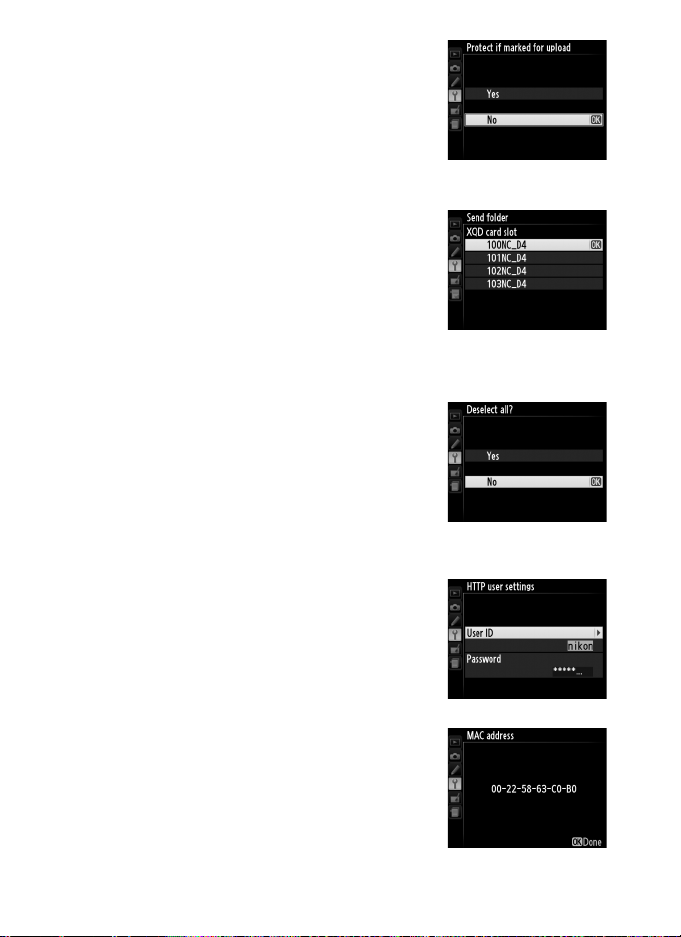
❚❚ Protect If Marked for Upload (Feltöltésre
kijelölt képek védelme)
Válassza a Yes (Igen) lehetőséget az ftp szerverre
való feltöltésre kijelölt fájlok automatikus
védelméhez. A fájlok feltöltése után a védelem
megszűnik.
❚❚ Send Folder (Mappa küldése)
Válassza ki a feltölteni kívánt mappát (csak
képtovábbítás és ftp szerver kapcsolat esetén). A
kiválasztott mappa összes képe (az elküldöttként
megjelölteket is beleértve) feltöltésre kerül,
azonnali kezdéssel. Ezen opció használatával
videók nem tölthetők fel; a videók lejátszás közbeni feltöltéséről a 15. és
41. oldalon olvashat.
❚❚ Deselect All? (Összes kijelölés
megszüntetése?)
Válassza a Yes (Igen) lehetőséget a számítógépre
vagy ftp szerverre való feltöltésre kiválasztott
képek átviteli jelzéseinek eltávolításához (csak
képtovábbítás és ftp szerver kapcsolat estén). A
„küldés alatt“ ikonnal megjelölt képek feltöltése azonnal befejeződik.
❚❚ HTTP User Settings (HTTP felhasználói
beállítások)
HTTP szerverhez való csatlakozáshoz adjon meg
egy felhasználói nevet és egy jelszót (csak http
szerver kapcsolat esetén).
❚❚ MAC Address (MAC-cím)
Megjeleníti a Choose hardware (Hardver
kiválasztása) lehetőségnél kiválasztott hardver
MAC-címét (0 51). Ez az opció csak akkor elérhető,
amikor a Network connection (Hálózati
kapcsolat) lehetőségnél az Enable
(Engedélyezés) van kiválasztva.
58
Page 69

Mellékletek
Profilok létrehozása számítógépen
A vezeték nélküli jeladó segédprogramja (0 4) hálózati profilok
létrehozására is használható.
1 Csatlakoztassa a fényképezőgépet.
Indítsa el a számítógépet és a szállított USB-kábel segítségével
csatlakoztassa a fényképezőgépet az alább látható módon.
2 Kapcsolja be a fényképezőgépet.
Forgassa el a főkapcsolót a fényképezőgép
bekapcsolásához.
Főkapcsoló
59
Page 70

3 Indítsa el a vezeték nélküli jeladó segédprogramját.
Kattintson duplán a vezeték nélküli jeladó segédprogramjának
ikonjára az asztalon (Windows) vagy kattintson a vezeték nélküli
jeladó ikonjára a Dockban (Mac OS).
4 Hozzon létre egy profilt.
Kövesse a képernyőn megjelenő utasításokat új hálózati profil
létrehozásához.
60
Page 71
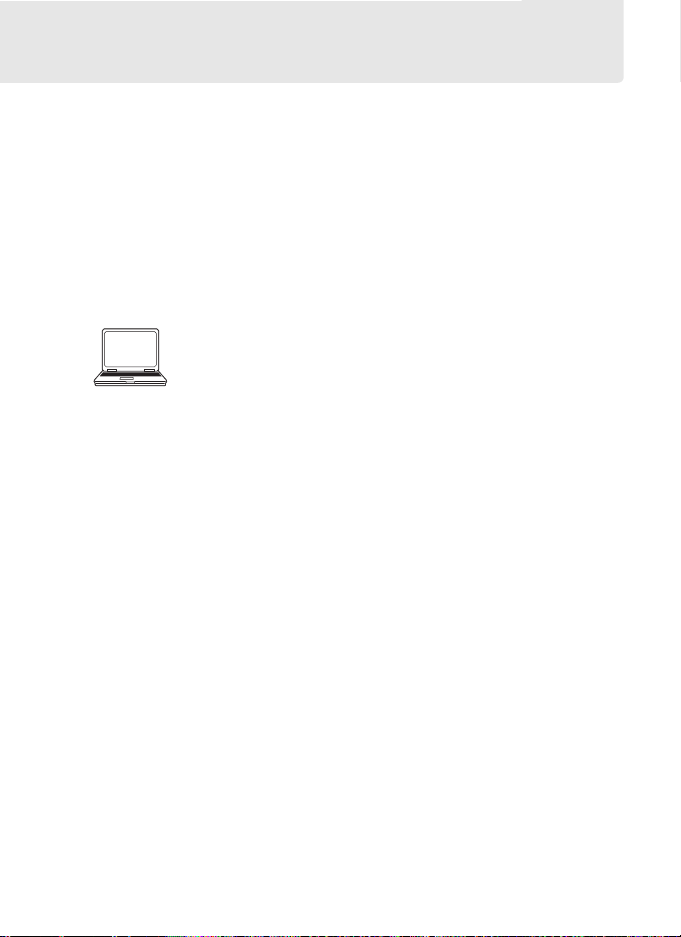
FTP szerver létrehozása
Képeket tölthet fel a Windows 7 (Ultimate/Business/Enterprise), Windows
Vista (Ultimate/Business/Enterprise), Windows XP Professional, és Mac OS
X rendszerekbe beépített általános ftp szolgáltatások használatával
létrehozott ftp szerverekre. Windows alatt Internet információs
szolgáltatások (ISS) szükségesek az ftp szerverek konfigurálásához (a
telepítési útmutató a Microsoft oldalán található). Csak a fényképezőgép
szövegbeviteli ablakának billentyűzetén megjelenő karaktereket
használja (011) az olyan beállításokhoz, mint a felhasználói azonosító,
jelszó és mappanevek.
Illusztrációs célokra az alábbi beállításokat használtuk:
IP-cím: 192.168.1.3
Alhálózati maszk: 255.255.255.0
ftp szerver portja: 21
FTP szerver
• Windows 7.............................................................................................................. 062
• Windows Vista .......................................................................................................069
• Windows XP............................................................................................................ 076
• Mac OS X.................................................................................................................. 080
61
Page 72

Windows 7
1 Nyissa meg a Network and Sharing Center (Hálózati és
megosztási központot).
Kattinson a Start (Indítás) > Control Panel (Vezérlőpult) >
Network and Internet (Hálózat és internet) > Network and
Sharing Center (Hálózati és megosztási központ) elemre.
2 Jelenítse meg a hálózati adapterek listáját.
Kattintson az Change adapter settings (Adapterbeállítások
módosítása lehetőségre).
3 Nyissa meg a hálózat tulajdonságai párbeszédablakot.
Ha Etherneten keresztül kapcsolódik, kattintson jobb gombbal a
Local Area Connection (Helyi kapcsolat) elemre és válassza a
Properties (Tulajdonságok) lehetőséget. Ha vezeték nélküli LAN-nal
kapcsolódik, válassza a Properties (Tulajdonságok) lehetőséget a
Wireless Network Connection (Vezeték nélküli kapcsolat)
környezetérzékeny menüjében.
62
Page 73

4 TCP/IP beállítások megjelenítése.
Válassza ki az Internet Protocol Version 4 (Internet Protokoll
Verzió 4) (TCP/IPv4) elemet és kattintson a Properties
(Tulajdonságok) lehetőségre.
5 Adja meg az IP-címet és az alhálózati maszkot.
Adjon meg egy IP-címet és egy alhálózati maszkot az ftp-szervernek,
majd kattintson az OK-ra.
63
Page 74
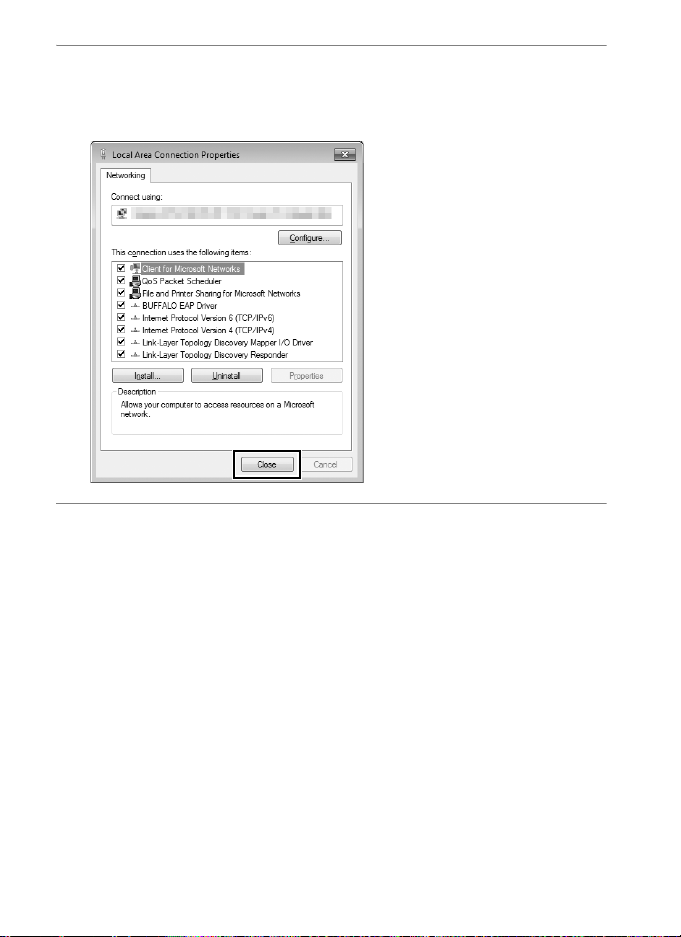
6 Zárja be a hálózat tulajdonságai
párbeszédablakot.
Kattintson a Close (Bezárás) gombra.
7 Nyissa meg a Felügyeleti eszközöket.
Kattintson a Start > Control Panel (Vezérlőpult) > System and
Security (Rendszer és biztonság) > Administrative Tools
(Felügyeleti eszközök) lehetőségre.
64
Page 75

8 Nyissa meg az ISS kezelőt.
Kattintson duplán az Internet Information Services (IIS) Manager
(Internet információs szolgáltatáskezelő (ISS)) lehetőségre.
9 Válassza az Add FTP Site… (FTP Site hozzáadása…).
Kattintson jobb gombbal a számítógép felhasználói nevére és
válassza az Add FTP Site… (FTP site hozzáadása…) lehetőséget.
65
Page 76

10
Adja meg az információkat.
Nevezze el és válassza ki az ftp feltöltésre használt mappa elérési
útvonalát. A továbblépéshez kattintson a Next (Tovább) gombra.
A Névtelen bejelentkezés
A névtelen bejelentkezés engedélyezéséhez válasszon ki egy mappát a publikus
felhasználói mappából.
66
Page 77
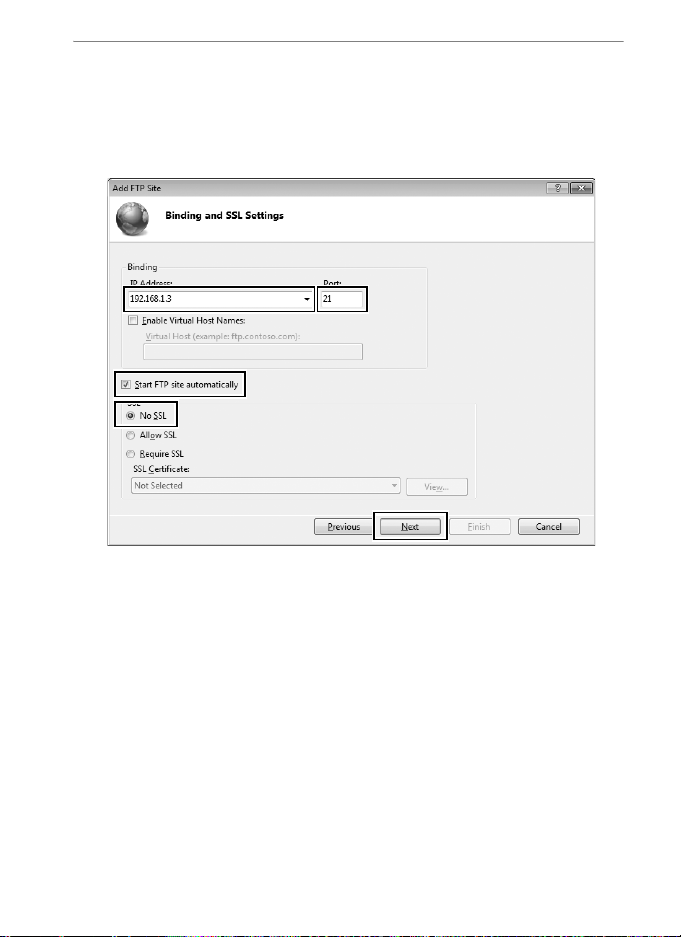
11
Válassza a kötelezőt és az SSL opciókat.
Válassza ki az 5. lépésben megadott IP-címet, jegyezze fel a port
számát, válassza a Start FTP site automatically (FTP automatikus
indítása) lehetőséget és pipálja be a No SSL (Nincs SSL) lehetőséget.
A továbblépéshez kattintson a Next (Tovább) gombra.
67
Page 78
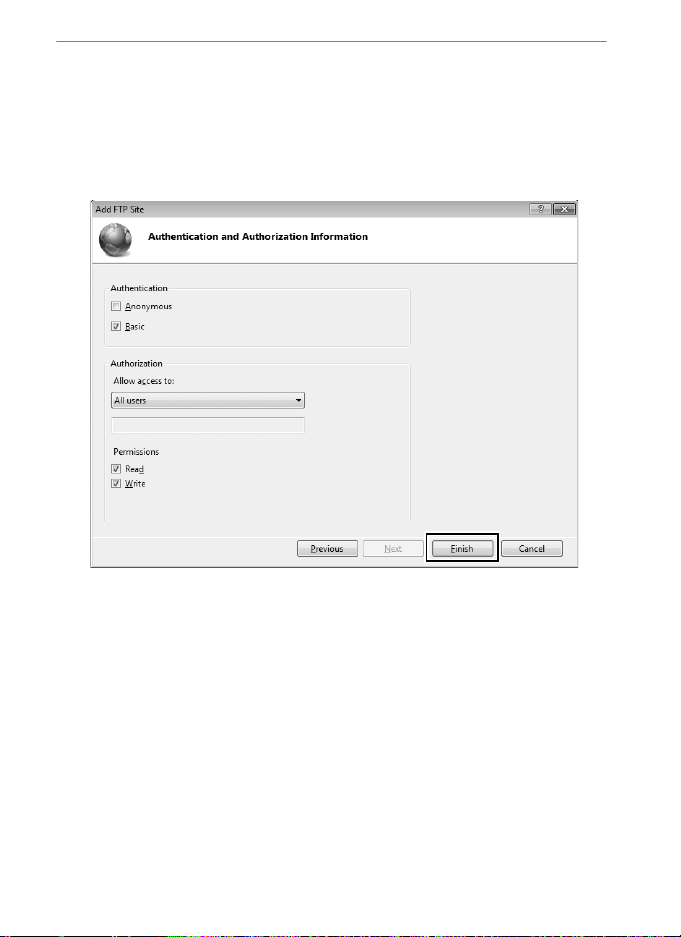
12
Válassza ki a hitelesítés beállításait.
Végezze el az alábbiakban leírt beállításokat és kattintson a
(
Befejez)
• Authentication (Hitelesítés): Alap
• Allow access to (Hozzáférés engedélyezése): Minden felhasználó
• Permissions (Engedélyek): Olvasás/Írás
Ez befejezi az ftp szerver beállítását. Továbblépés az „FTP“-hez (035).
-re.
Finish
68
Page 79
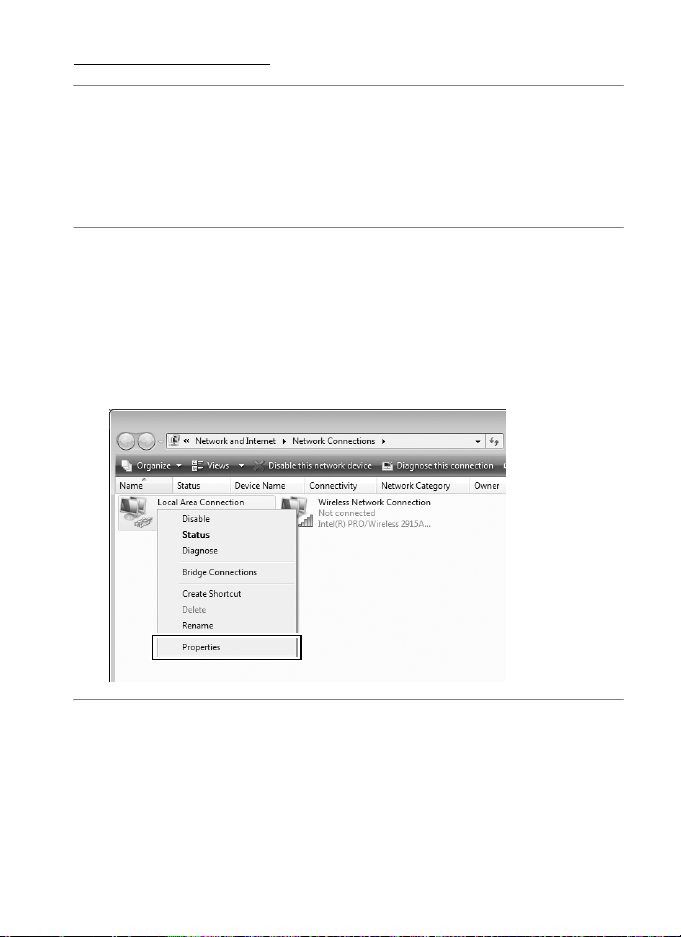
Windows Vista
1 Hálózati kapcsolatok megjelenítése.
Kattintson a Start > Control Panel (Vezérlőpult) > Network and
Internet Settings (Hálózati és internet-beállítások) > Network
Connections (Hálózati kapcsolatok) > Manage Network
Connections (Hálózati kapcsolatok kezelése) lehetőségre.
2 Nyissa meg a hálózat tulajdonságai párbeszédablakot.
Ha Etherneten keresztül kapcsolódik, kattintson jobb gombbal a
Local Area Connection (Helyi kapcsolat) elemre és válassza a
Properties (Tulajdonságok) lehetőséget. Ha vezeték nélküli LAN-nal
kapcsolódik, válassza a Properties (Tulajdonságok) lehetőséget a
Wireless Network Connection (Vezeték nélküli kapcsolat)
környezetérzékeny menüjében.
3 Kattintson az Allow (Engedélyez) gombra.
Megjelenik a „Felhasználói fiókok kezelése“ párbeszédablak;
kattintson az Allow (Engedélyez) lehetőségre.
69
Page 80
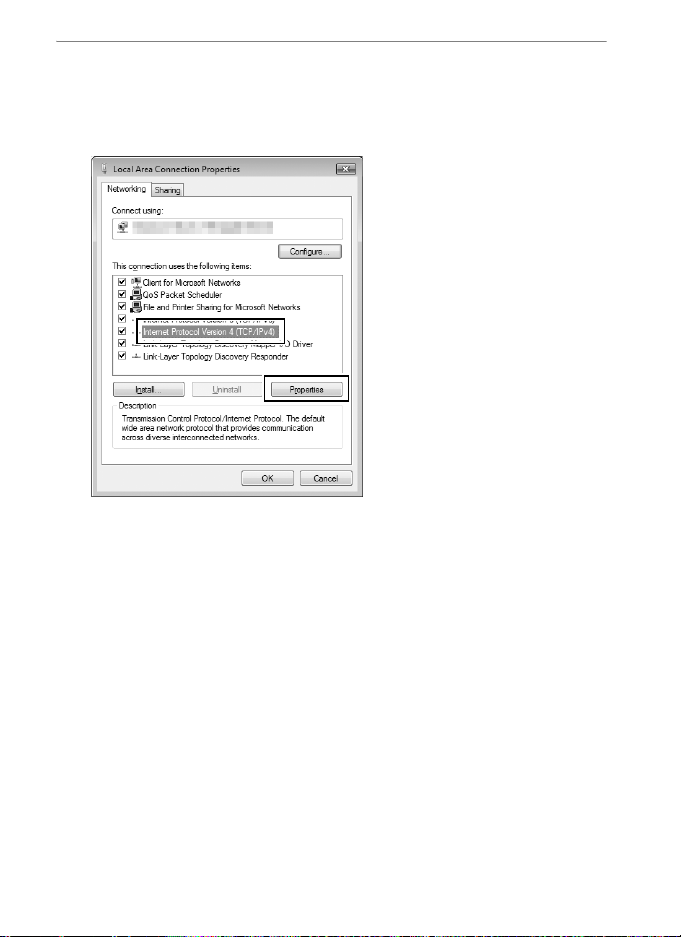
4 TCP/IP beállítások megjelenítése.
Válassza ki az Internet Protocol Version 4 (Internet Protokoll
Verzió 4) (TCP/IPv4) és kattintson a Properties (Tulajdonságok)
lehetőségre.
70
Page 81

5 Adja meg az IP-címet és az alhálózati maszkot.
Adjon meg egy IP-címet és egy alhálózati maszkot az ftp-szervernek,
majd kattintson az OK-ra.
6 Nyissa meg a Felügyeleti eszközöket.
Kattintson a Start > Control Panel (Vezérlőpult) > System and
Maintenance (Rendszer és karbantartás) > Administrative Tools
(Felügyeleti eszközök) lehetőségre.
71
Page 82

7 Nyissa meg az ISS kezelőt.
Kattintson duplán az IIS 6.0 Manager (ISS 6.0 kezelője) elemre.
8 Kattintson az Allow (Engedélyez) gombra.
Megjelenik a „Felhasználói fiókok kezelése“ párbeszédablak;
kattintson az Allow (Engedélyez) lehetőségre.
72
Page 83

9 FTP tulajdonságainak megjelenítése.
Kattintson jobb gombbal az Default FTP Site (Alapértelmezett FTP
szerver) lehetőségre és válassza a Properties (Tulajdonságok)
elemet.
73
Page 84
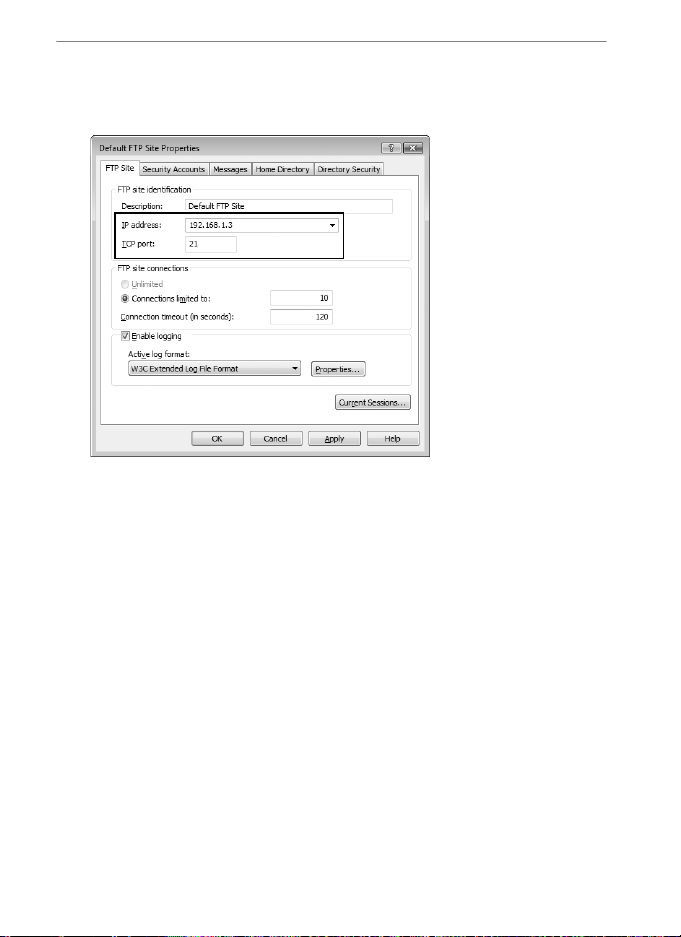
10
Válassza ki a címet és a port számát.
Válassza ki az 5. lépésben megadott IP-címet és adjon meg egy TCP
port számot.
74
Page 85
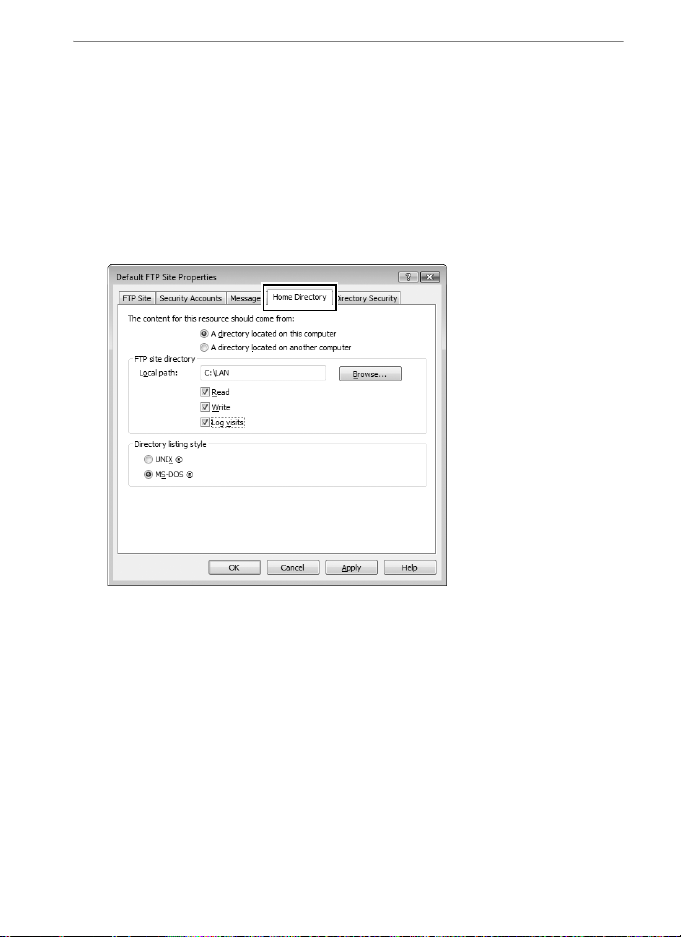
11
Válasszon egy home könyvtárat.
Nyissa meg a Home Directory (Home könyvtár) fület és válassza a
A directory located on this computer (Könyvtár ezen a
számítógépen) lehetőséget. Az ftp szerverre feltöltött képek
gyökérkönyvtára a Local path (Helyi útvonal) szövegdobozban
jelenik meg; válasszon ki egy mappát, majd válassza az Read
(Olvasás), Write (Írás) és Log visits (Látogatások naplózása)
lehetőségeket. A tulajdonságok párbeszédablak bezárásához
kattintson az OK gombra.
Ez befejezi az ftp szerver beállítását. Továbblépés az „FTP“-hez (0 35).
75
Page 86

Windows XP
1 Hálózati kapcsolatok megjelenítése.
Kattintson a Start > Control Panel (Vezérlőpult) > Network and
Internet Settings (Hálózati és internet-beállítások) > Network
Connections (Hálózati kapcsolatok) lehetőségre.
2 Nyissa meg a hálózat tulajdonságai párbeszédablakot.
Ha Etherneten keresztül kapcsolódik, kattintson jobb gombbal a
Local Area Connection (Helyi kapcsolat) elemre és válassza a
Properties (Tulajdonságok) lehetőséget. Ha vezeték nélküli LAN-nal
kapcsolódik, válassza a Properties (Tulajdonságok) lehetőséget a
Wireless Network Connection (Vezeték nélküli kapcsolat)
környezetérzékeny menüjében.
3 TCP/IP beállítások megjelenítése.
Válassza ki az Internet Protocol (Internet Protokoll) (TCP/IP)
elemet és kattintson a Properties (Tulajdonságok) lehetőségre.
76
Page 87

4 Adja meg az IP-címet és az alhálózati maszkot.
Adjon meg egy IP-címet és egy alhálózati maszkot az ftp-szervernek,
majd kattintson az OK-ra.
5 Nyissa meg az Internet információs szolgáltatásokat.
Kattintson a Start > Control Panel (Vezérlőpult) > System and
Maintenance (Rendszer és karbantartás) > Administrative Tools
(Felügyeleti eszközök) lehetőségre, és nyissa meg az Internet
Information Services (Internet információs szolgáltatások)
konzolt.
77
Page 88

6 FTP tulajdonságainak megjelenítése.
Kattintson jobb gombbal az Default FTP Site (Alapértelmezett FTP
szerver) lehetőségre és válassza a Properties (Tulajdonságok)
elemet.
7 Válassza ki a címet és a port számát.
Válassza ki a 4. lépésben megadott IP-címet és adjon meg egy TCP
port számot.
78
Page 89

8 Válasszon egy home könyvtárat.
Nyissa meg a Home Directory (Home könyvtár) fület és válassza a
directory located on this computer (a Könyvtár ezen a
számítógépen) lehetőséget. Az ftp szerverre feltöltött képek
gyökérkönyvtára a Local path (Helyi útvonal) szövegdobozban
jelenik meg; válasszon ki egy mappát, majd válassza az Read
(Olvasás), Write (Írás) és Log visits (Látogatások naplózása)
lehetőségeket. A tulajdonságok párbeszédablak bezárásához
kattintson az OK gombra.
Ez befejezi az ftp szerver beállítását. Továbblépés az „FTP“-hez (0 35).
79
Page 90
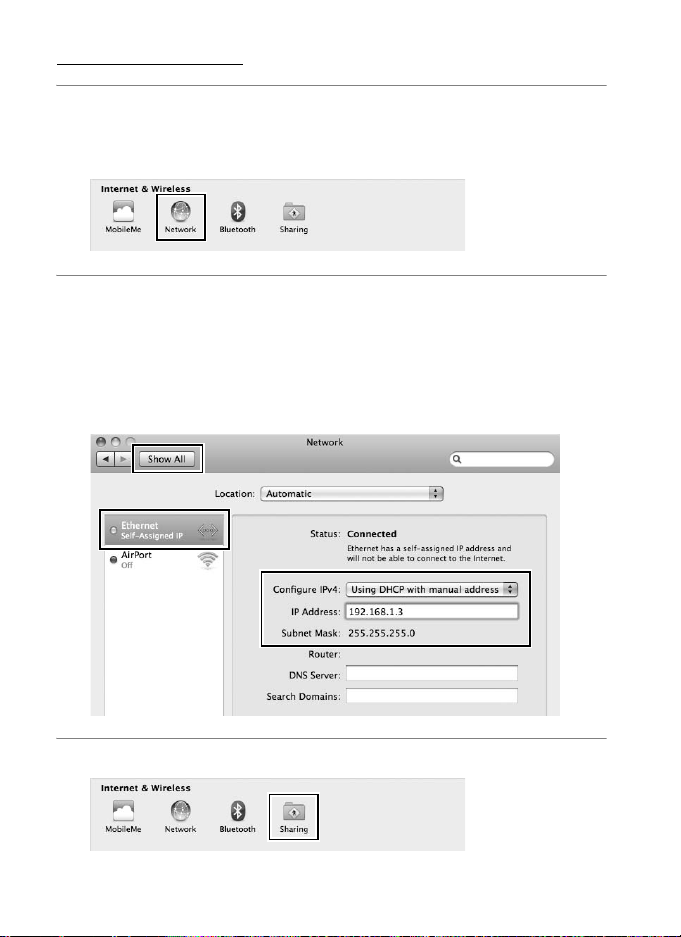
Mac OS X 10.6
1 Hálózati beállítások megjelenítése.
Nyissa meg a System Preferences (Rendszerbeállítások) menüt és
kattintson a Network (Hálózat) lehetőségre.
2 Hálózati beállítások módosítása.
Kattintson a hálózattípusra, melyet az ftp szerverhez való
csatlakozáshoz kíván használni, adjon meg egy IP-címet és jegyezze
fel az alhálózati maszkot. Kattintson az Show All (Összeset mutat)
lehetőségre a Rendszerbeállítások főpaneljére való visszatéréshez a
beállítások elvégzése után.
3 Kattintson a Sharing (Megosztás) gombra.
80
Page 91

4 Megjeleníti a fájlmegosztás opcióit.
Válassza a File Sharing (Fájlmegosztás) lehetőséget és kattintson az
Options (Opciók) elemre.
5 Kapcsolja be az ftp megosztást.
Válassza a Share files and folders using ftp (Fájlok és mappák
megosztása ftp használatával) lehetőséget.
Ez befejezi az ftp szerver beállítását. Továbblépés az „FTP“-hez (0 35).
81
Page 92

Kézi profillétrehozás
Kövesse az alábbi lépéseket a fényképezőgép ftp és http szerverekhez
történő csatlakoztatásának kézi konfigurálásához. Vegye figyelembe,
hogy az aktuális profilon végzett módosítások elvesznek, ha beállítás
közben a fényképezőgép kikapcsol; a váratlan áramkimaradás
megelőzése érdekében használjon teljesen feltöltött akkumulátort vagy
külön megvásárolható, a fényképezőgépéhez tervezett hálózati
tápegységet. Ha tűzfal mögött csatlakozik ftp szerverhez, szükség lehet a
tűzfal beállításainak módosítására, hogy a fényképezőgép által használt
ftp portok kivételek legyenek (21-es, 22-es és 32768-61000 számú port).
1 Hálózati profilok megjelenítése.
A hálózat menüben jelölje ki a Network
settings (Hálózati beállítások) lehetőséget
és nyomja meg a 2 gombot a profillista és
egyéb hálózati beállítások megjelenítéséhez.
2 Válassza a Create profile (Profil
létrehozása) lehetőséget.
Jelölje ki a Create profile (Profil létrehozása)
lehetőséget és nyomja meg a 2 gombot.
Vegye figyelembe, hogy ha a lista már
tartalmaz kilenc profilt, a folytatás előtt a O
(Q) gomb használatával egyet ki kell törölnie
(053).
3 Válassza a Configure manually (Kézi
konfigurálás) lehetőséget.
Jelölje ki a Configure manually (Kézi
konfigurálás) lehetőséget és nyomja meg a
2 gombot.
82
Page 93

4 Válassza ki a kapcsolat típusát.
Jelölje ki az FTP upload (FTP feltöltés) vagy a
HTTP server (HTTP szerver) lehetőséget és
nyomja meg a 2 gombot.
5 Módosítsa a beállításokat.
Végezze el a „Hálózati profilok szerkesztése“
szakaszban leírt beállításokat (0 54).
D Profilok szerkesztése
Ha a menük megjelenítése közben megnyomja a kioldógombot, a monitor kikapcsol,
és az aktuális profil bármilyen módosítása elvész. Növelje a monitor kikapcsolásának
késleltetési idejét a fényképezőgép menük c4 Egyéni beállításában.
83
Page 94

Hibaelhárítás
Probléma Megoldás Oldal
A fényképezőgép TCP/IP vagy
ftp hibát jelez.
A „Csatlakozás PC-hez“ nem
tűnik el a fényképezőgép
kijelzőjéről.
A fényképezőgép azt az
üzenetet írja ki, hogy
„Ethernet-kábel nincs
csatlakoztatva“.
A fényképezőgép
memóriakártya-hibát jelez.
Az átvitel megszakadt, mielőtt
az összes fénykép elküldésre
került.
Ellenőrizze a gazda és/vagy vezeték
nélküli LAN adapter beállításait és
azoknak megfelelően végezze el a
fényképezőgép beállítását.
Ellenőrizze a tűzfal beállításait. 17, 20, 39
Győződjön meg róla, hogy a
célmappa az ftp szerveren írható.
Változtassa meg az aktuális PASV
mód beállítását.
Ellenőrizze a tűzfal beállításait. 17, 20
Csatlakoztasson egy Ethernet-kábelt
vagy válassza a vezeték nélküli
jeladót a Hardver kiválasztása
lehetőségnél.
Győződjön meg róla, hogy a kártya
megfelelően van behelyezve.
Az átvitel folytatódik, ha a
fényképezőgépet ki-, majd újra
bekapcsolja.
10, 37, 54
68, 75, 79
56
8, 36
8, 36
17, 43
84
Page 95
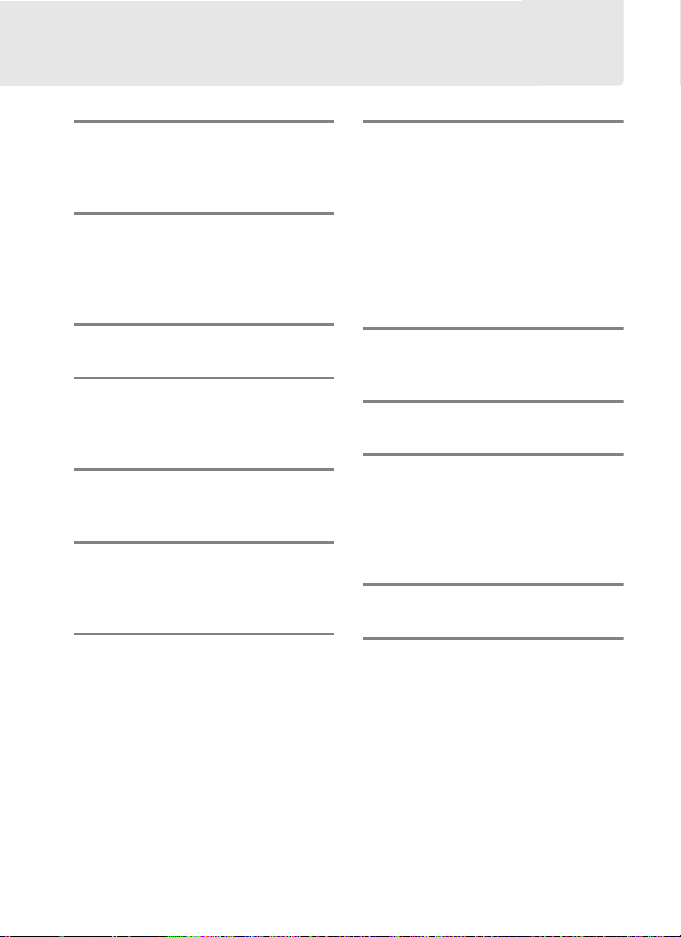
Tárg ymutató
Szimbólumok
a: „Send (Küldés)“...........................18, 44
b: „Sending (Küldés alatt)” ..........18, 44
c: „Sent (Elküldve)“.........................18, 44
A, Á
A fényképezés ablak .......................28, 32
A megtekintési ablak......................30, 33
Automatikus küldés ...............................57
Átjáró...........................................................56
C
Camera Control Pro 2 ............................19
Cs
Csatlakozás varázsló........................10, 37
Csatorna .....................................................55
Csoportnév.........................................46, 47
D
DNS ..............................................................56
Domain név szerver ...............................56
E, É
Ethernet...............................................10, 37
Ethernet kábel..................................... 8, 36
Ethernet/WT-5............................................ 2
F
Fájl küldése másként .............................57
Fájlnevek.............................................18, 44
Feltöltésre kijelölt képek védelme....58
Felülírás azonos név esetén................57
Fényképezőgép vezérlése ..........2, 7, 19
FTP feltöltés................................... 2, 35, 41
FTP szerver.....................35, 38, 56, 61, 82
H
Hardver kiválasztása................10, 37, 51
Hálózat........................................................51
Hálózat állapota ................. 18, 21, 26, 44
Hálózati beállítások........... 10, 37, 52, 82
Hálózati kapcsolat ..................................51
Hibák ...........................9, 18, 21, 26, 44, 84
Hitelesítés.................................................. 55
HTTP felhasználói beállítások............. 58
HTTP szerver...................... 2, 7, 22, 27, 82
I, Í
IP-cím ............................................12, 38, 56
iPhone.................................................. 27, 32
J
Jelszavas védelem..................................54
K
Kapcsolat állapota.....................................9
Kapcsolat típusa........................ 11, 38, 52
Képtovábbítás.................................2, 7, 15
Kommunikáció módja...........................55
Kulcsindex.................................................55
L
LEDek .............................................................9
M
Mac OS....................................................6, 27
Mac OS X.................................................... 80
MAC-cím .................................................... 58
Mappa küldése ........................................ 58
Mappák...........................17, 40, 66, 75, 79
Másolás kártyára/-ról.............................53
Memóriakártya .............................8, 36, 53
Mester/Távoli ...........................................46
85
Page 96
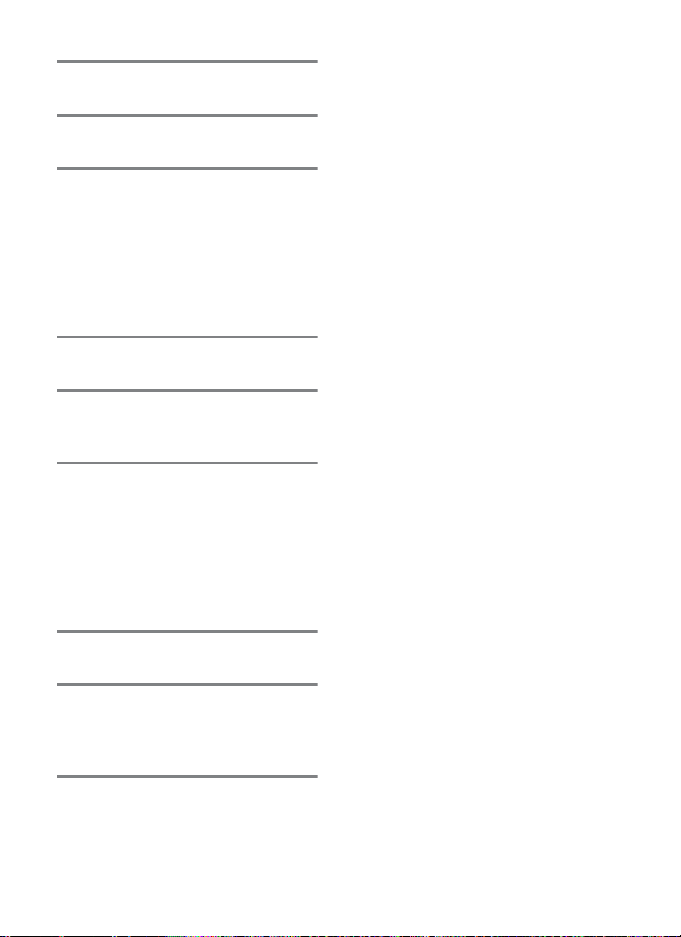
O, Ó
Opciók.........................................................57
Ö, Ő
Összes kijelölés megszüntetése.........58
P
PASV mód ..................................................56
Párosítás .....................................................13
Port száma
.......................3, 20, 39, 56, 67, 74, 78, 82
Profil létrehozása.....................................53
Profil neve...........................................52, 54
Proxy szerver.............................................56
S
SSID .......................................................52, 55
Sz
Szinkronizált kioldás ...........2, 45, 46, 48
Szövegbevitel...........................................11
T
Távoli fényképezőgép ellenőrzése ...47
Távoli fényképezőgépek száma.........47
TCP/IP ..........................................................56
Titkosítás ....................................................55
Titkosítási kulcs........................................55
Törlés küldés után...................................57
Tűzfal ........................................3, 17, 20, 39
U, Ú
Útválasztók...........................................3, 12
V
Vezeték nélküli jeladó
segédprogramja ........................ 4, 14, 59
Vezeték nélküli LAN........................... 2, 55
W
Windows 7.....................................6, 27, 62
Windows Vista.............................. 6, 27, 69
Windows XP ..................................6, 27, 76
WT-4.........................................................vii, 2
WT-5.............................................................45
86
Page 97

87
Page 98

88
Page 99
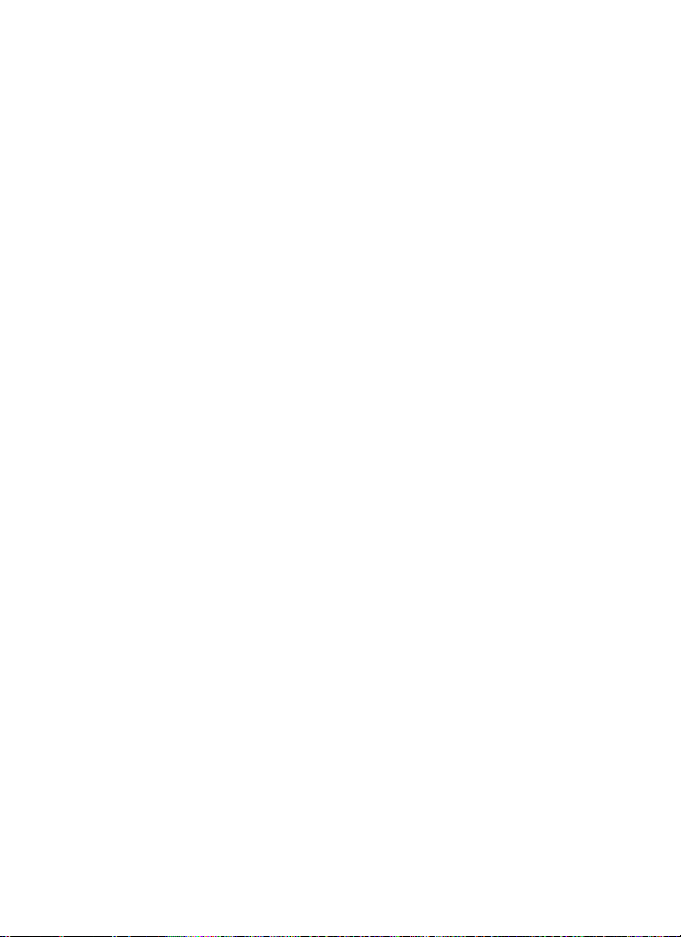
Page 100
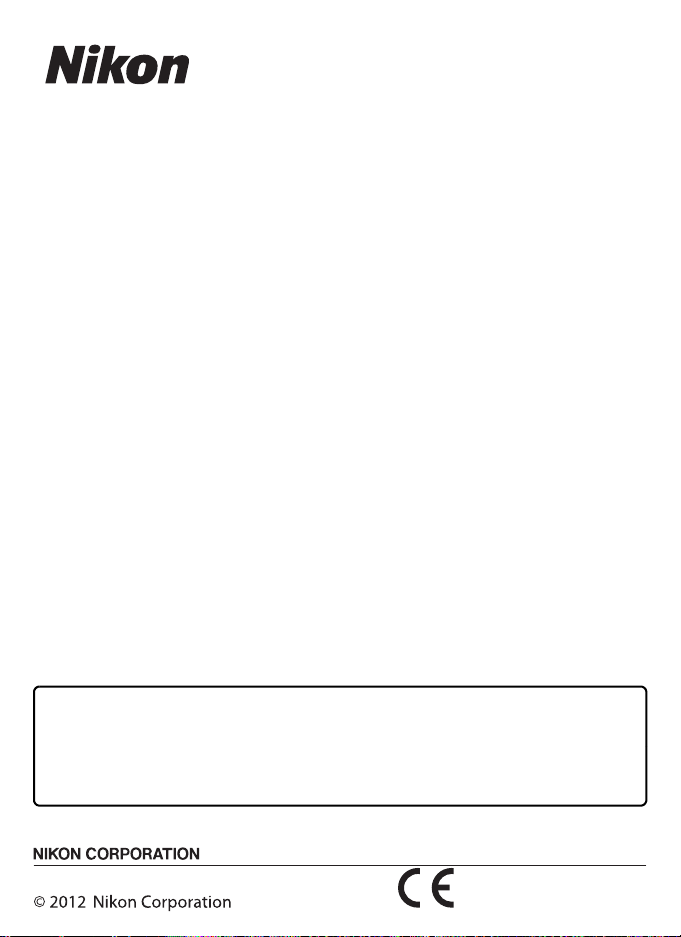
A kézikönyv vagy annak egyes részei kizárólag a NIKON
CORPORATION előzetes írásbeli engedélyével reprodukálhatók
(kivéve az elemző cikkekben vagy ismertetőkben megjelenő rövid
idézeteket).
AMA14752
Nyomtatás helye: Európa
SB2A01(1M)
6MB1471M-01
